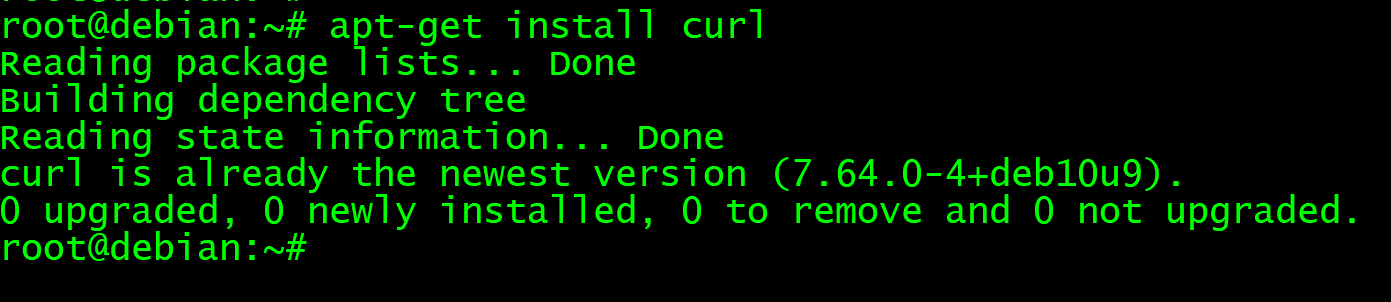Chan_SCCP & SCCP Manager 应用
目录:
- 一、Chan_SCCP & SCCP Manager 介绍
- 二、Debian 10 安装
- 三、Asterisk 18 LTS 安装
- 四、FreePBX 16 安装
- 五、Chan_SCCP 安装
- 六、SCCP Manager 安装
- 七、SCCP 配置添加CISCO 6941 6921 话机
注: 此页面debian安装步骤及依赖,适用于部署 Chan_SCCP、OpenVas、ispy、Shinobi.
的相关工具及依赖在部署各类应用时,
1、Deibian 10.13.0 网络安装版下载.
下载页面:https://cdimage.debian.org/cdimage/archive/10.13.0/amd64/iso-cd/
下载地址:https://cdimage.debian.org/cdimage/archive/10.13.0/amd64/iso-cd/debian-10.13.0-amd64-netinst.iso
2、安装镜像上传至esxi 数据存储.
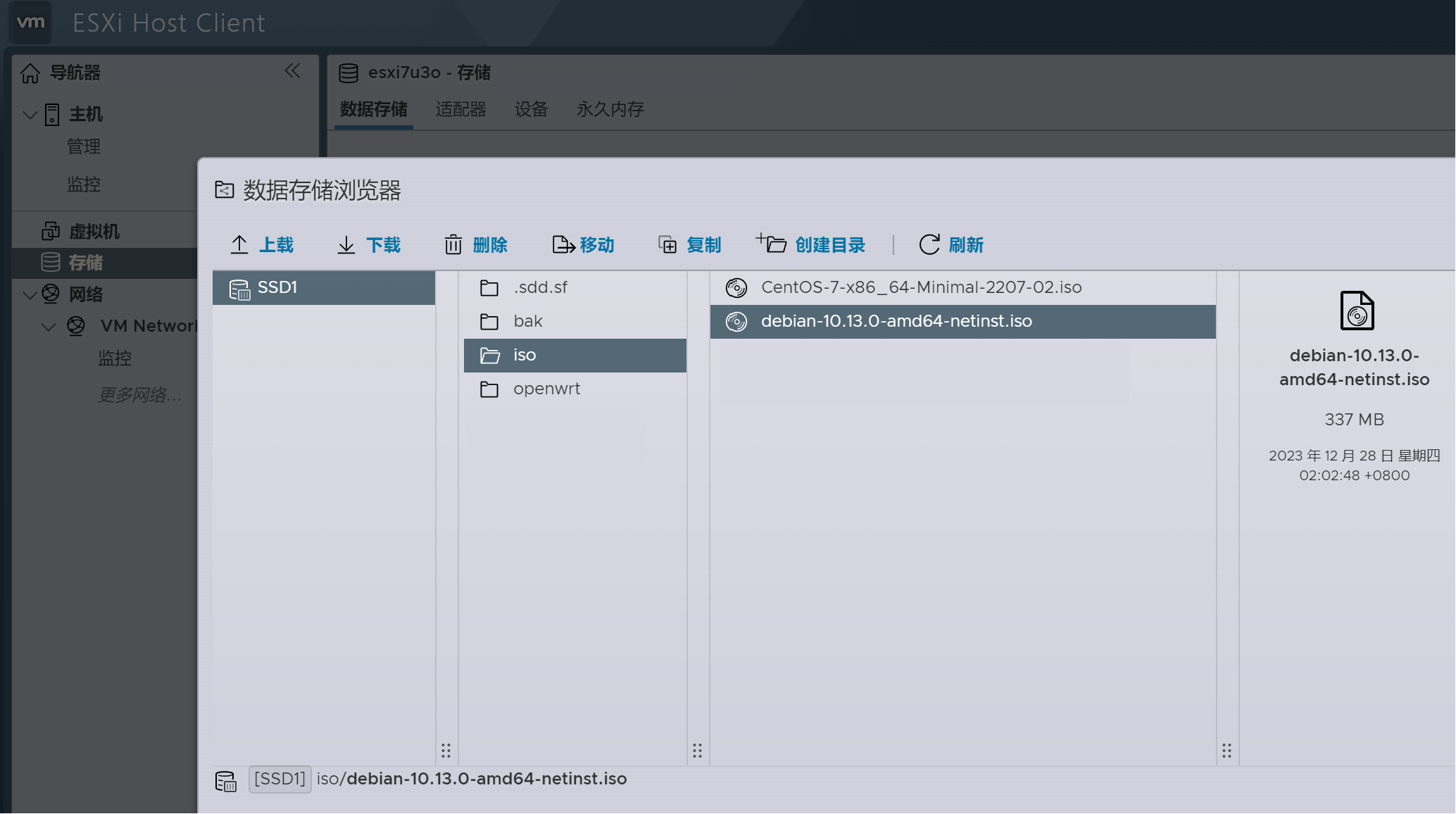
…………………………………………………….
3、ESXI 新建虚拟机.
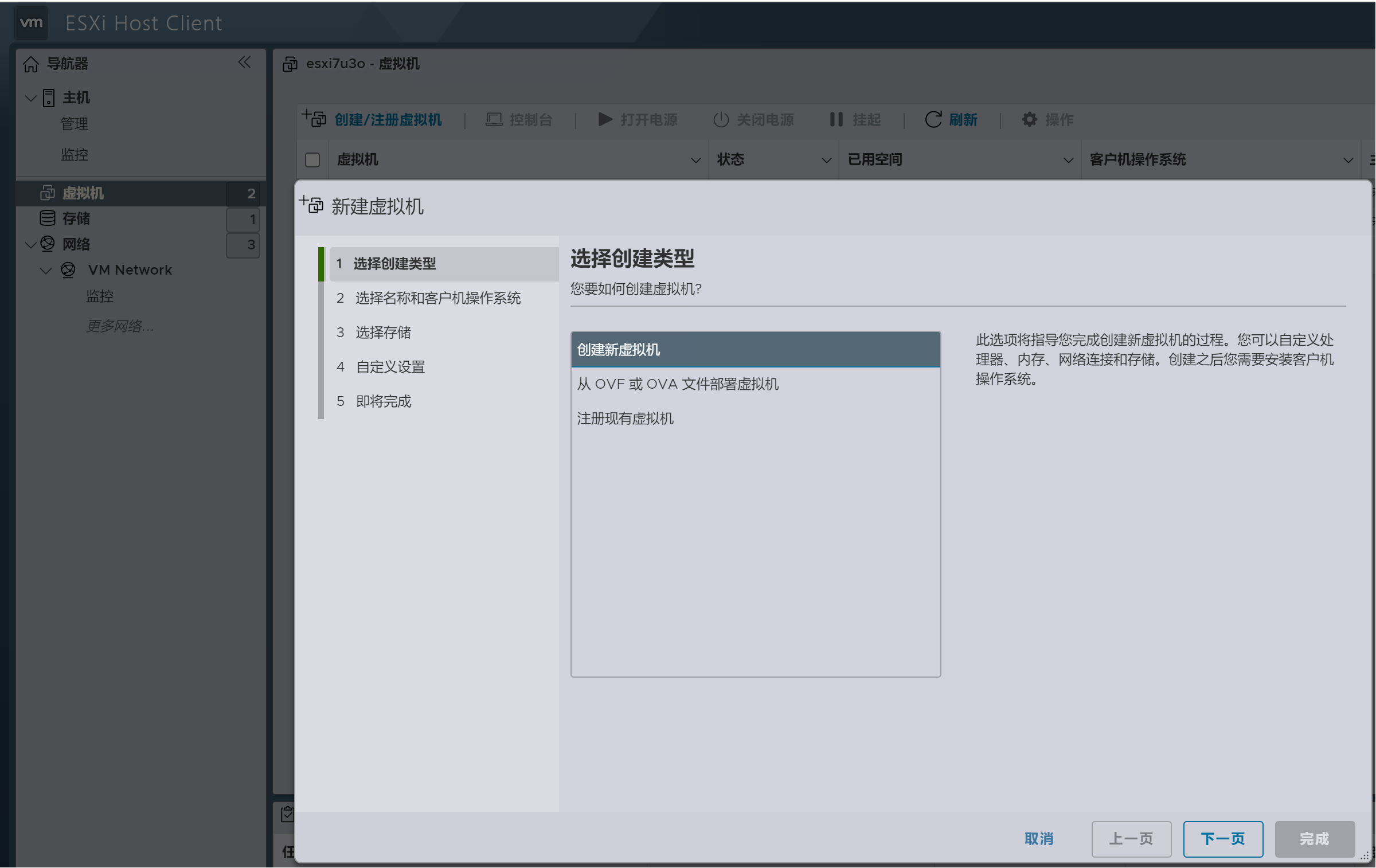
…………………………………………………….
4、选择名称和客户机操作系统.
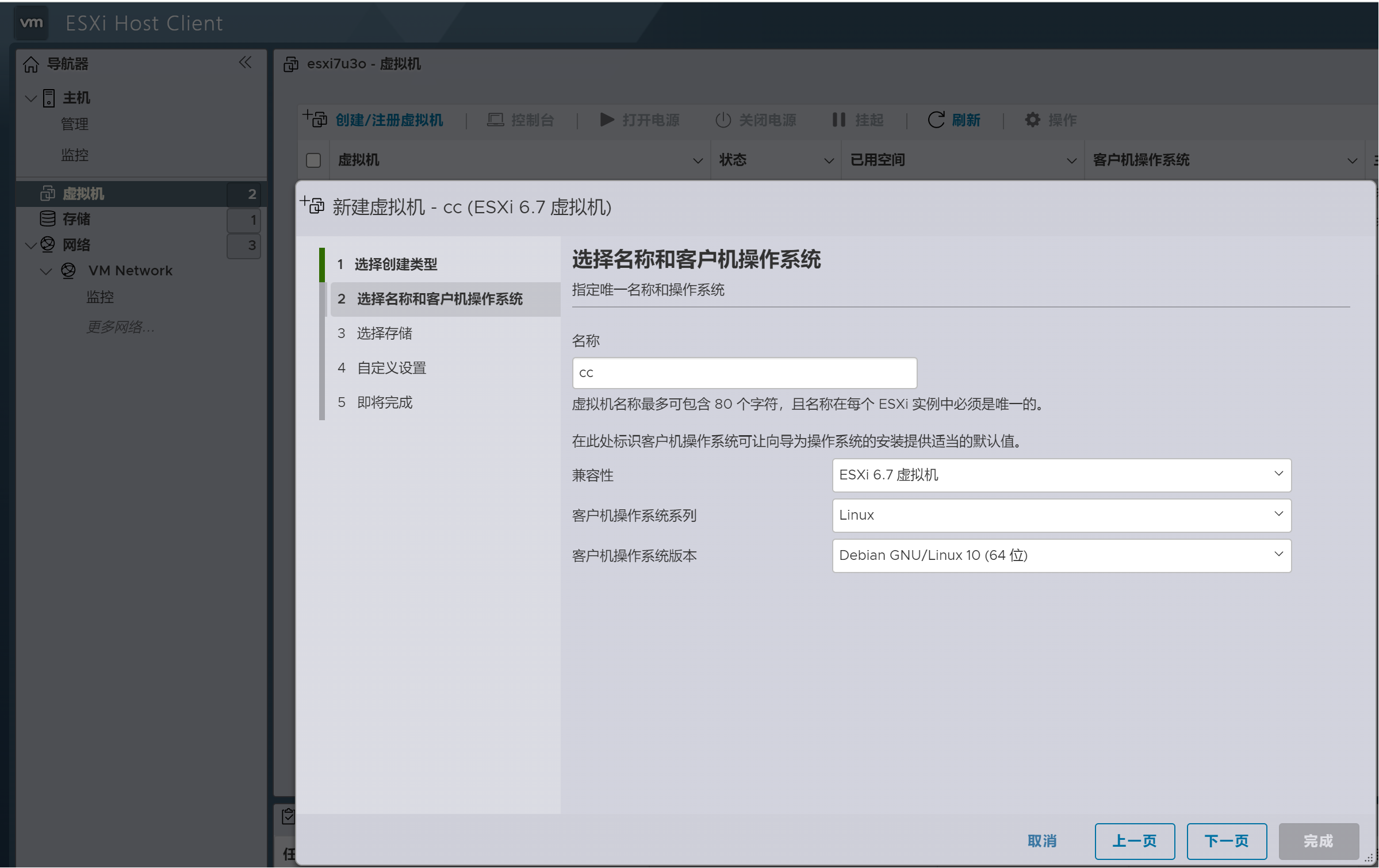
…………………………………………………….
5、选择存储.
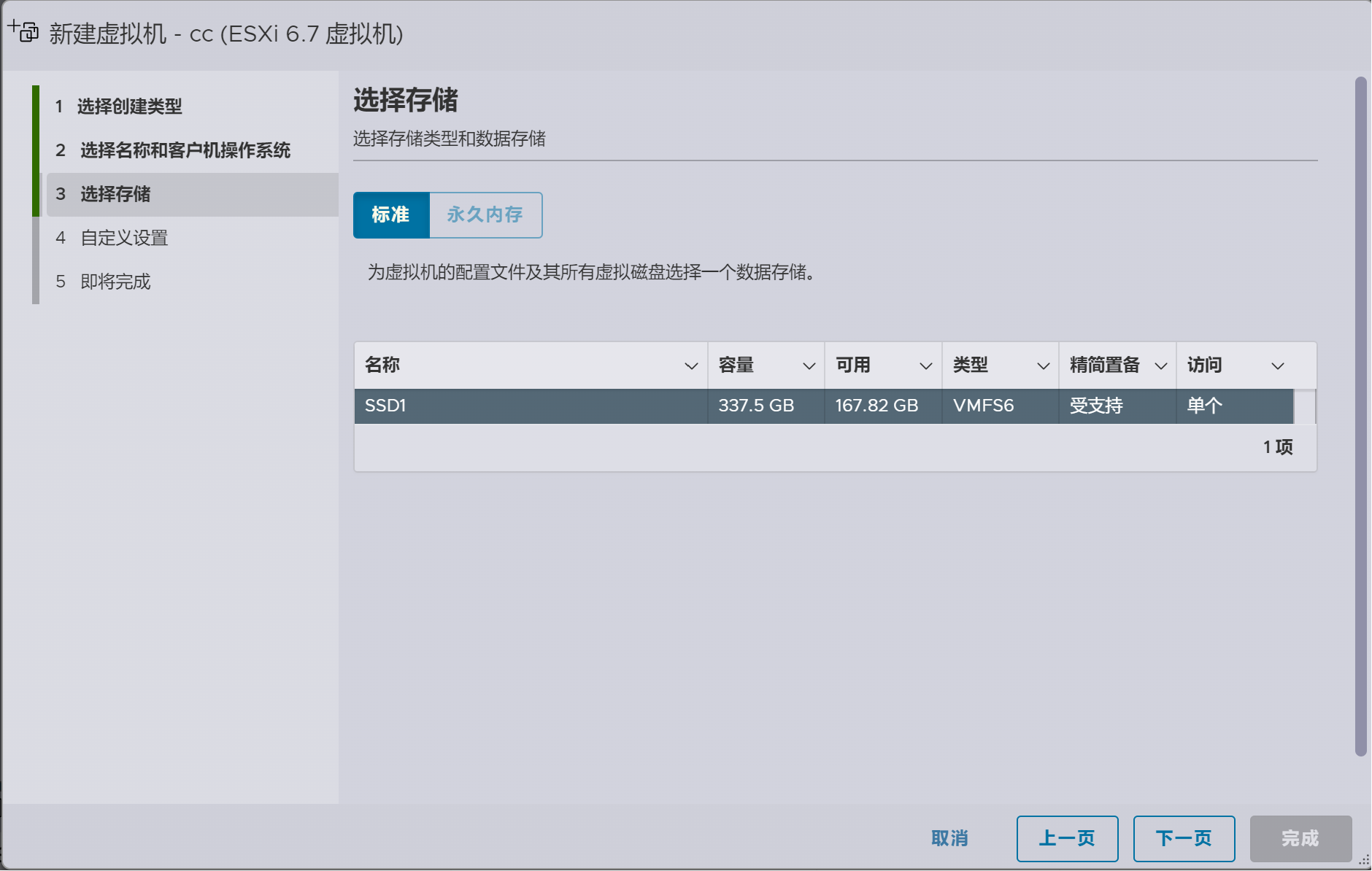
…………………………………………………….
6、自定义设置.
CPU两核以上,内存4G,硬盘32G,CD/DVD驱动器加载debian安装镜像.
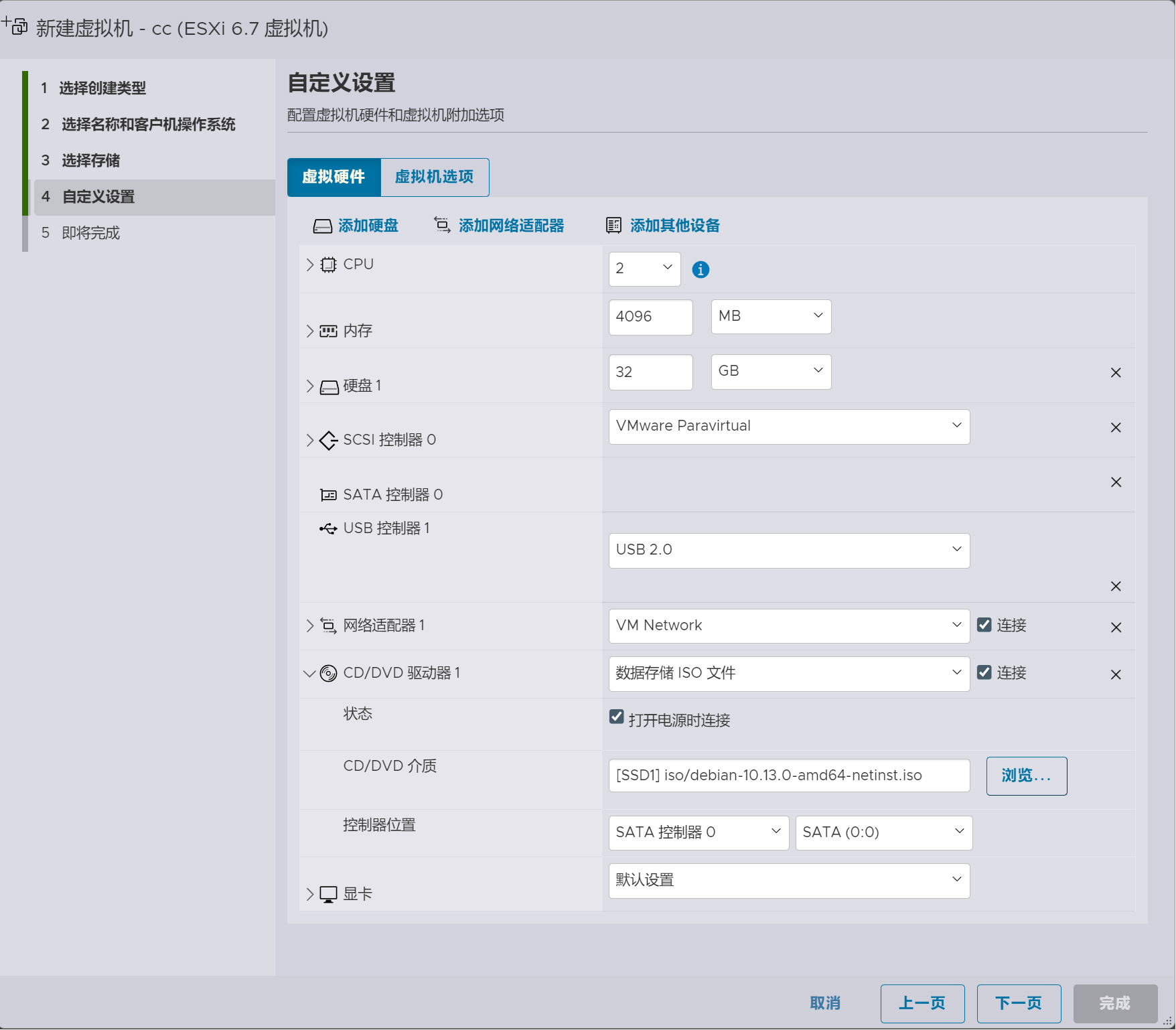
…………………………………………………….
7、确认配置.
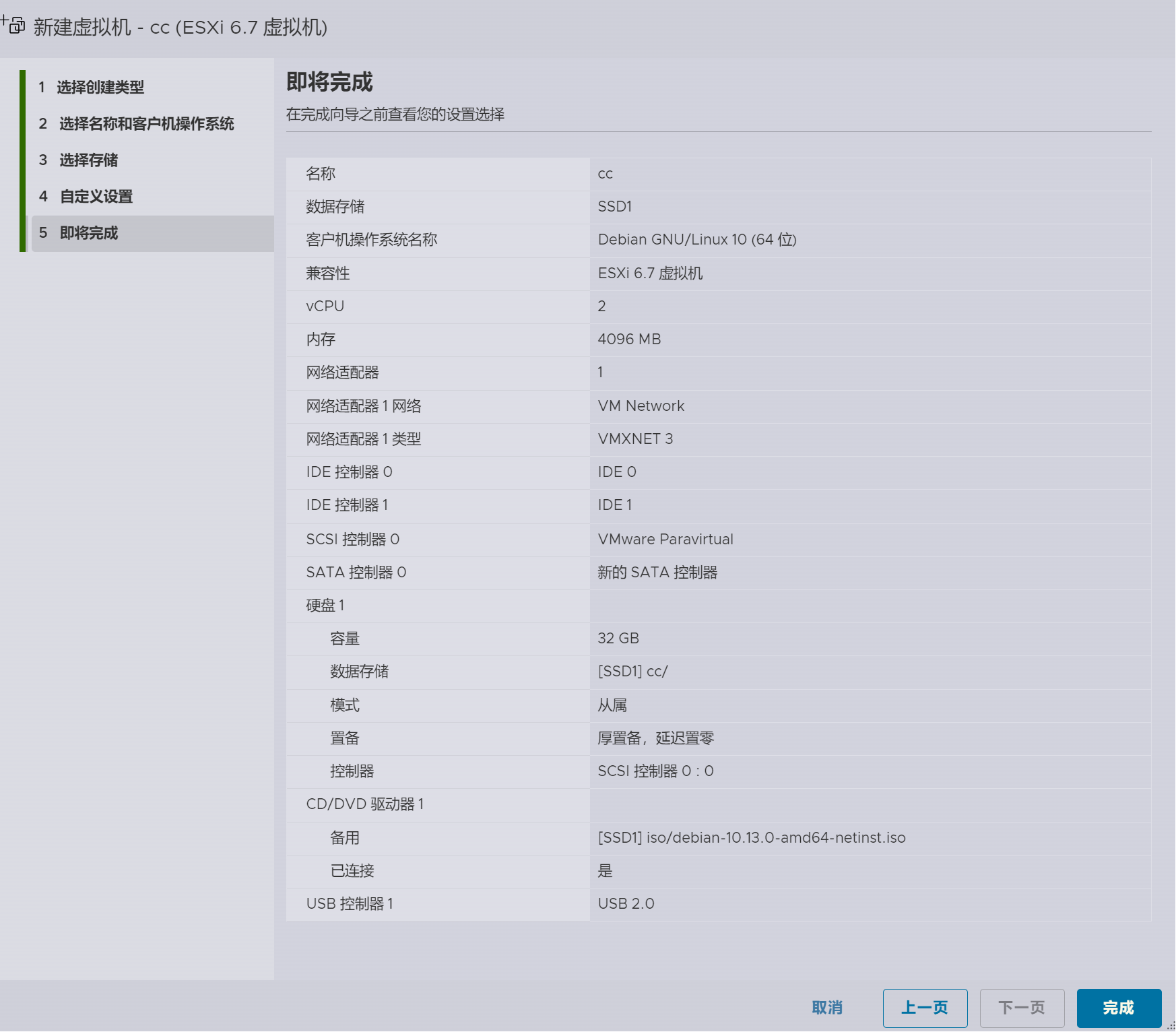
…………………………………………………….
8、打开电源.
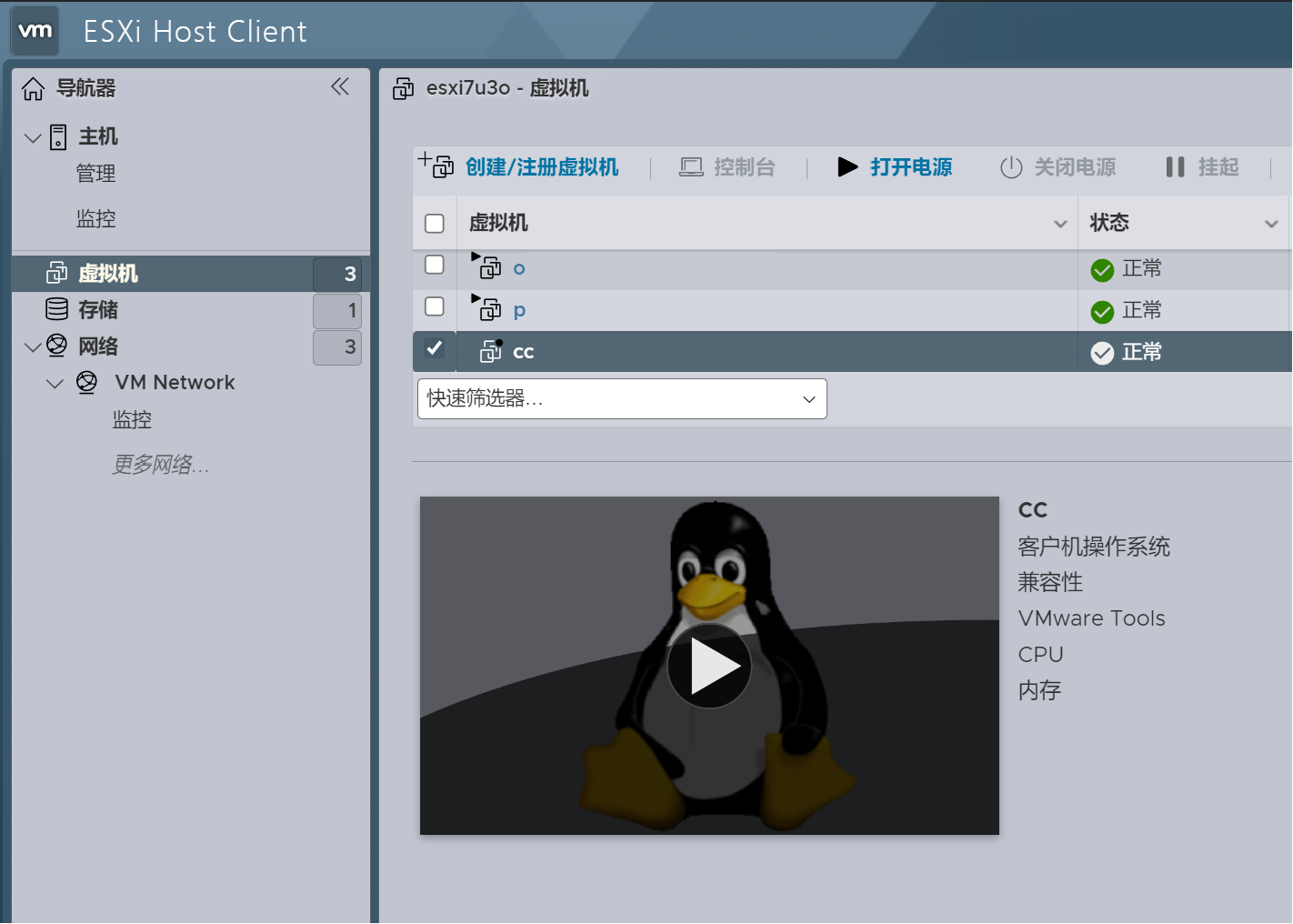
…………………………………………………….
9、默认图形化安装.
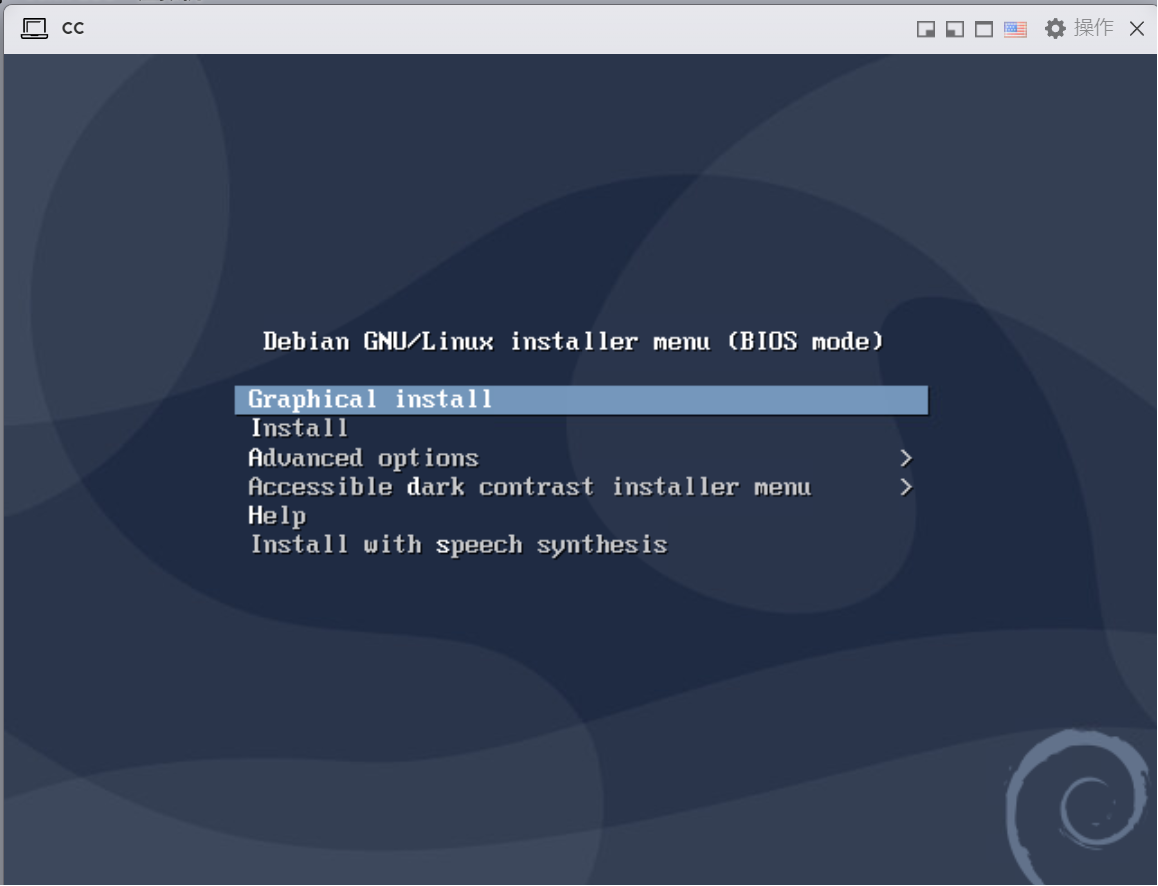
…………………………………………………….
10、语言选择.
建议英文.
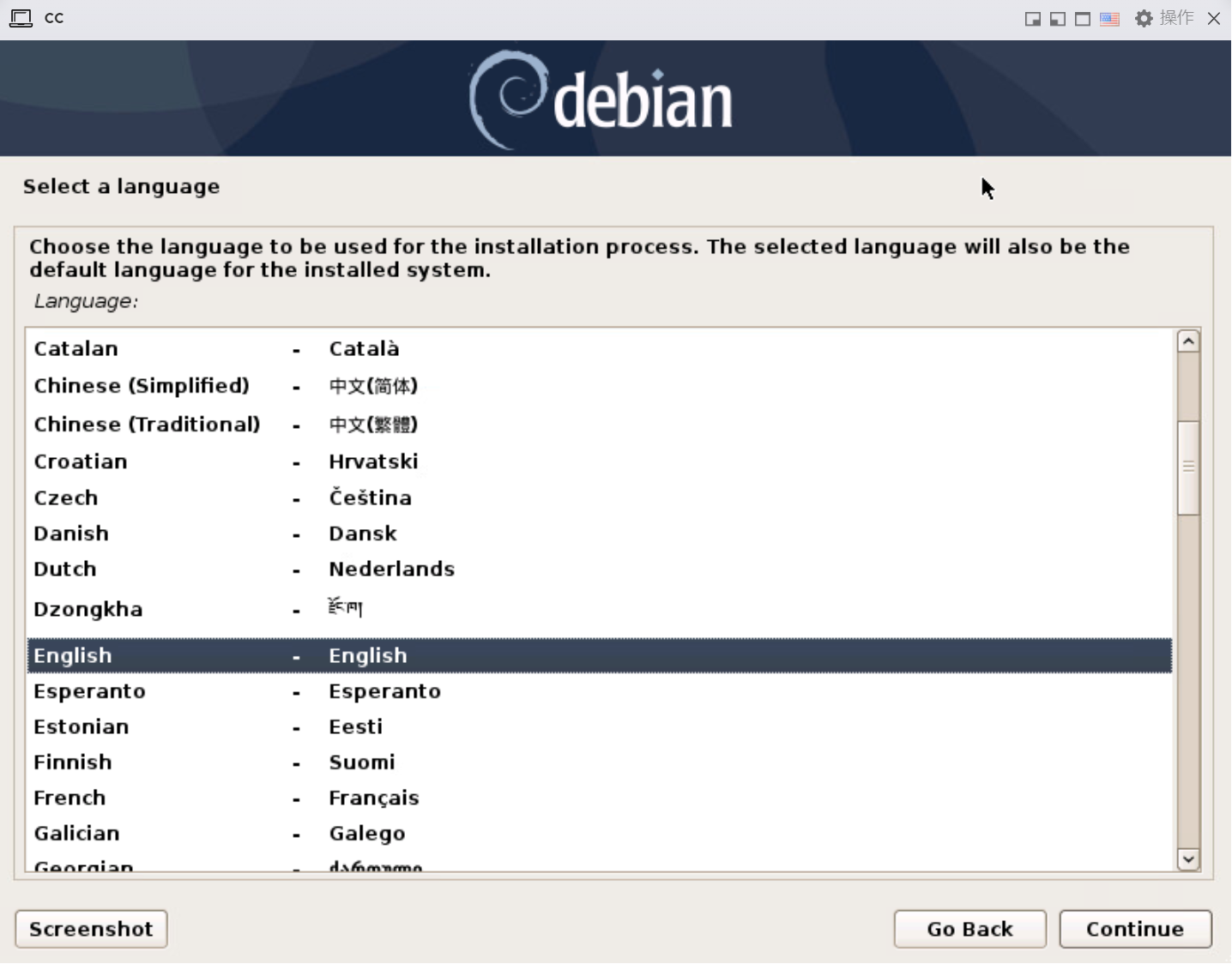
…………………………………………………….
11、地区选择
地区选择 香港 .
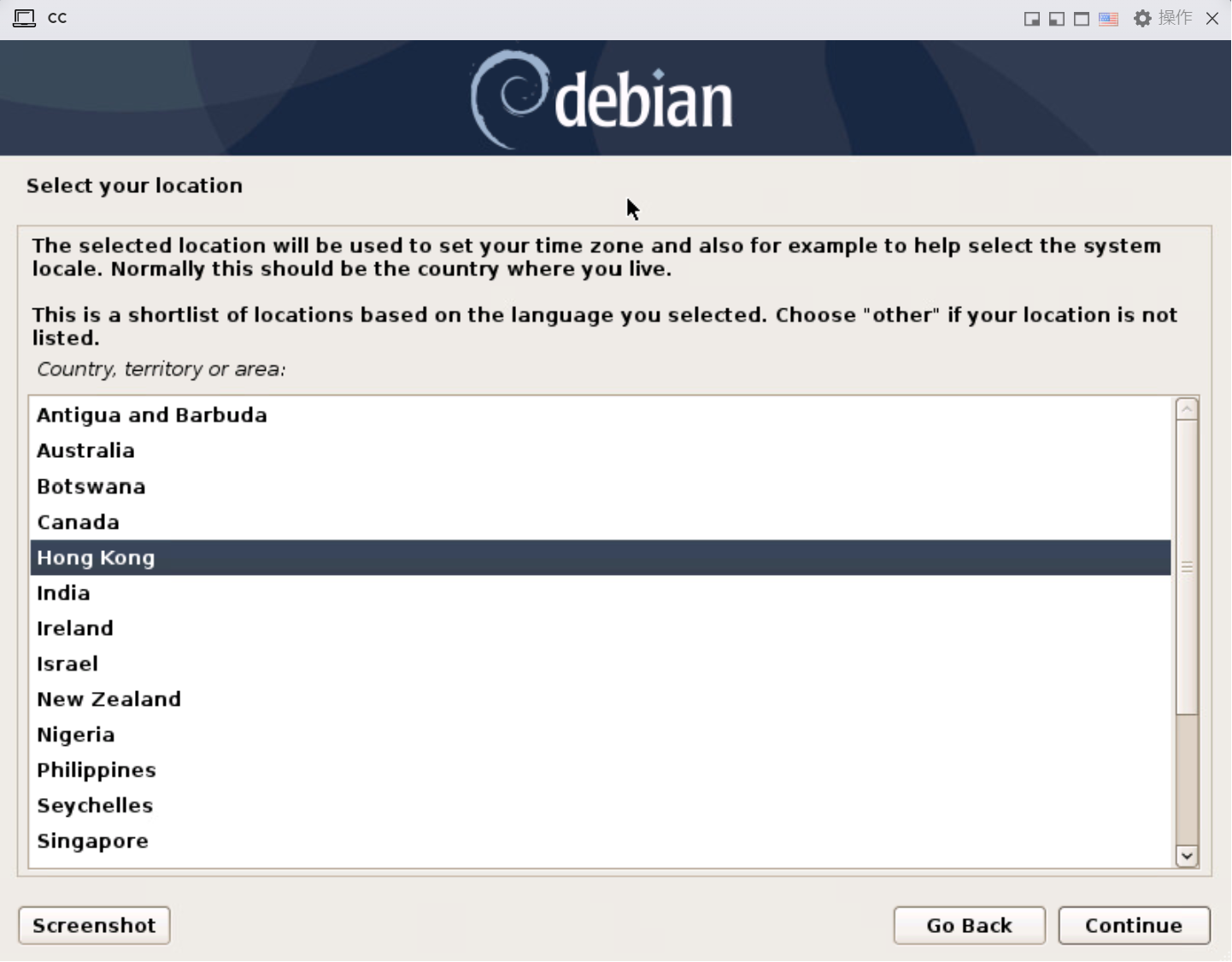
…………………………………………………….
12、选择键盘布局.
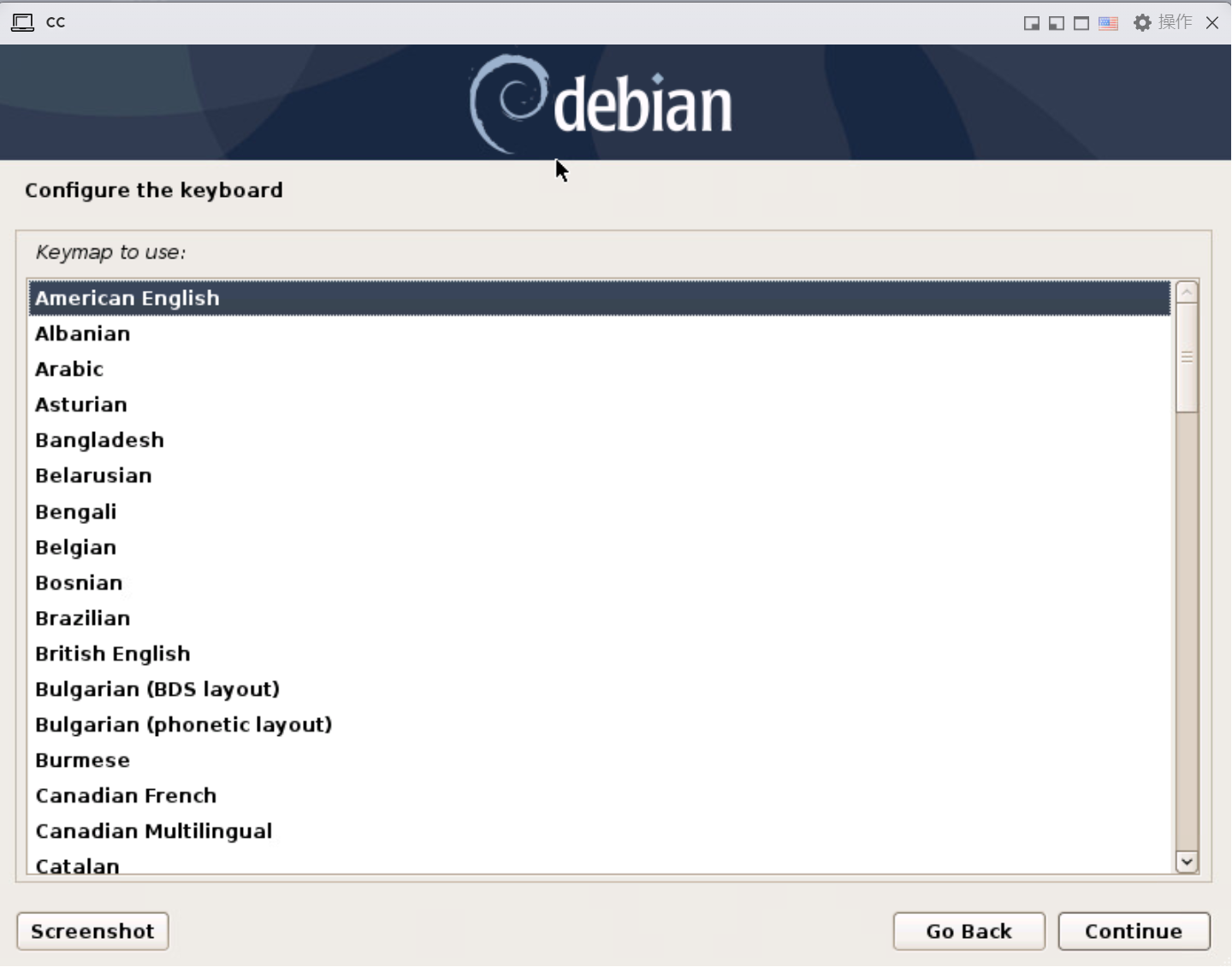
…………………………………………………….
13、自动初始化加载配置.
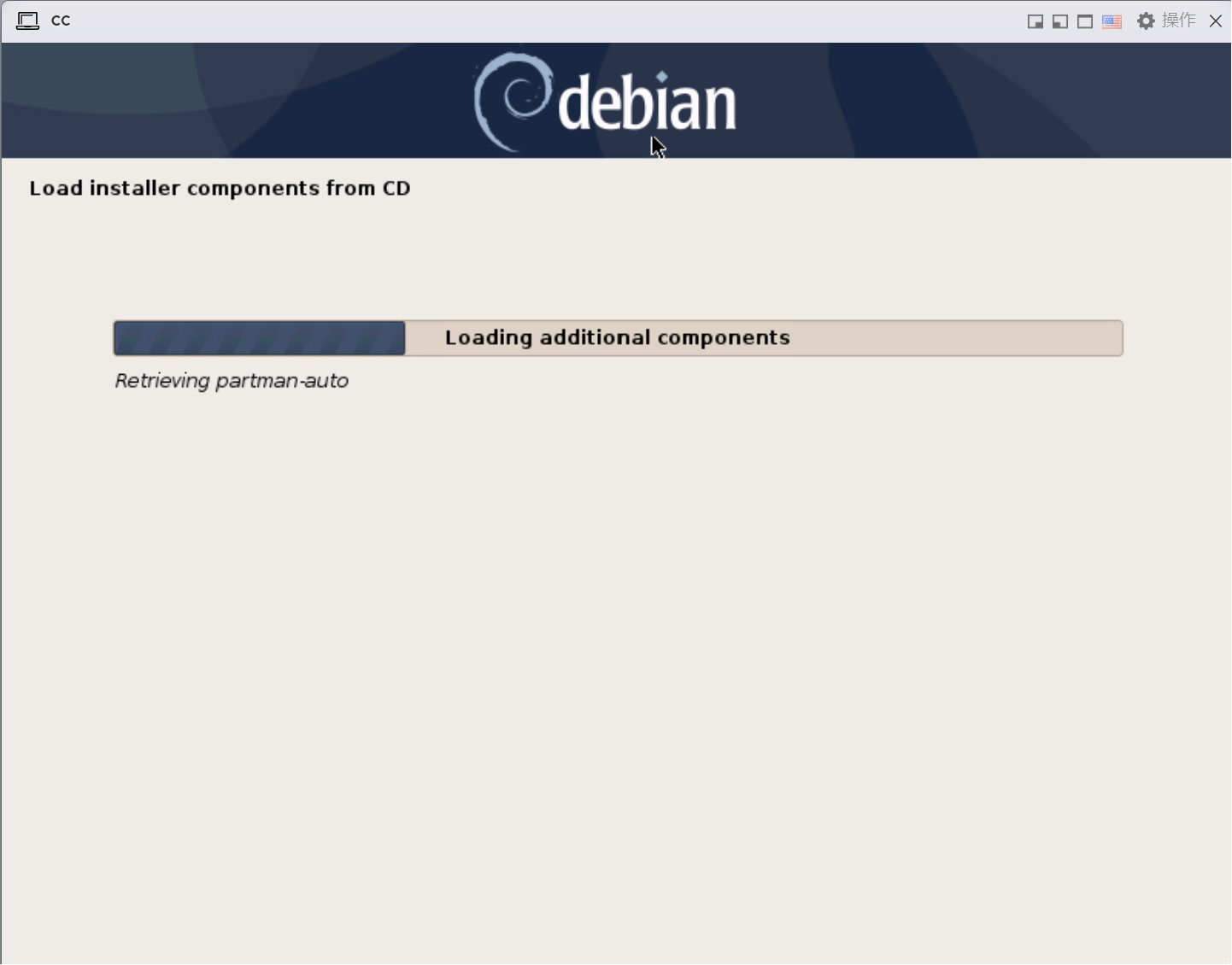
…………………………………………………….
14、设置主机名.
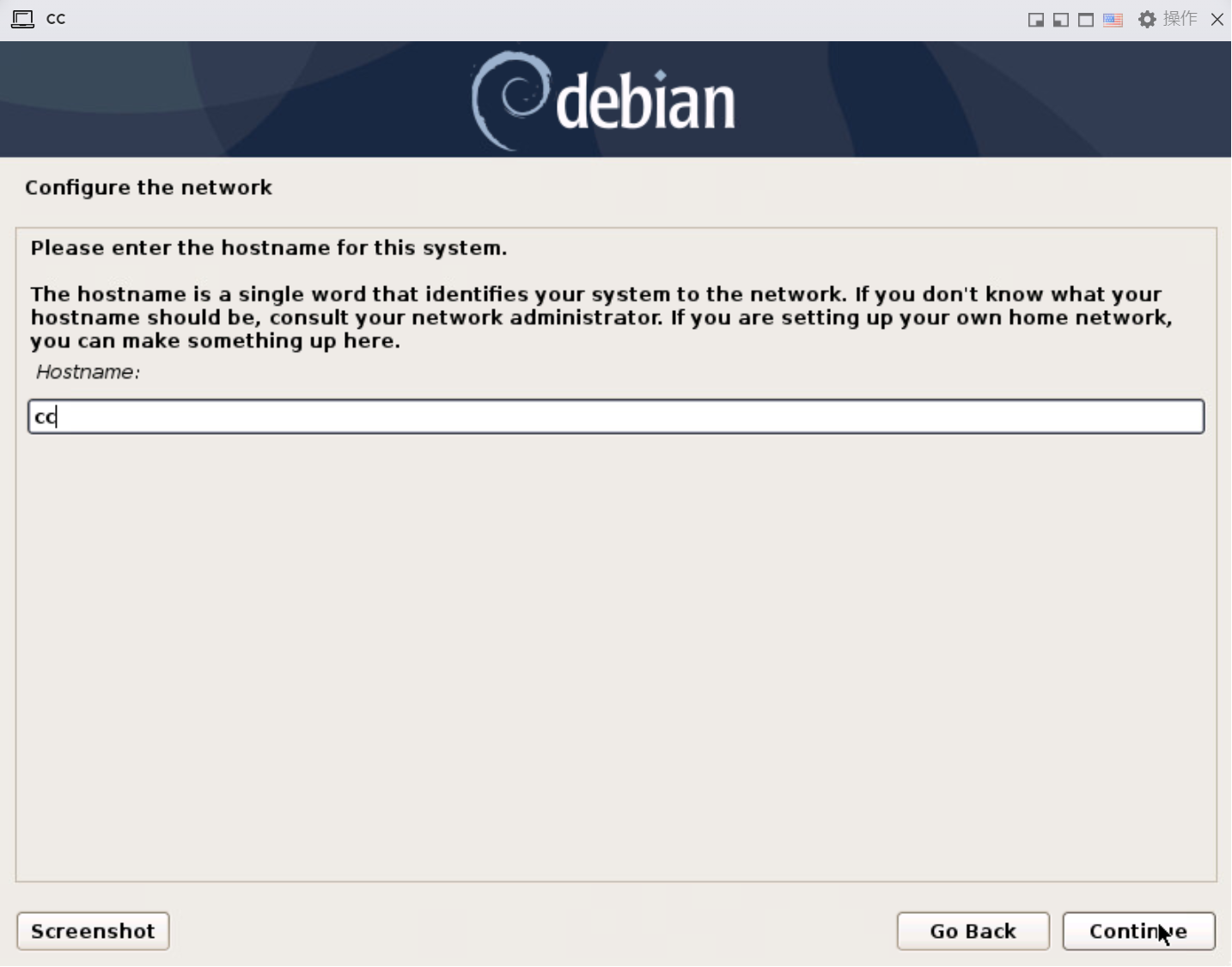
…………………………………………………….
15、设置域名.
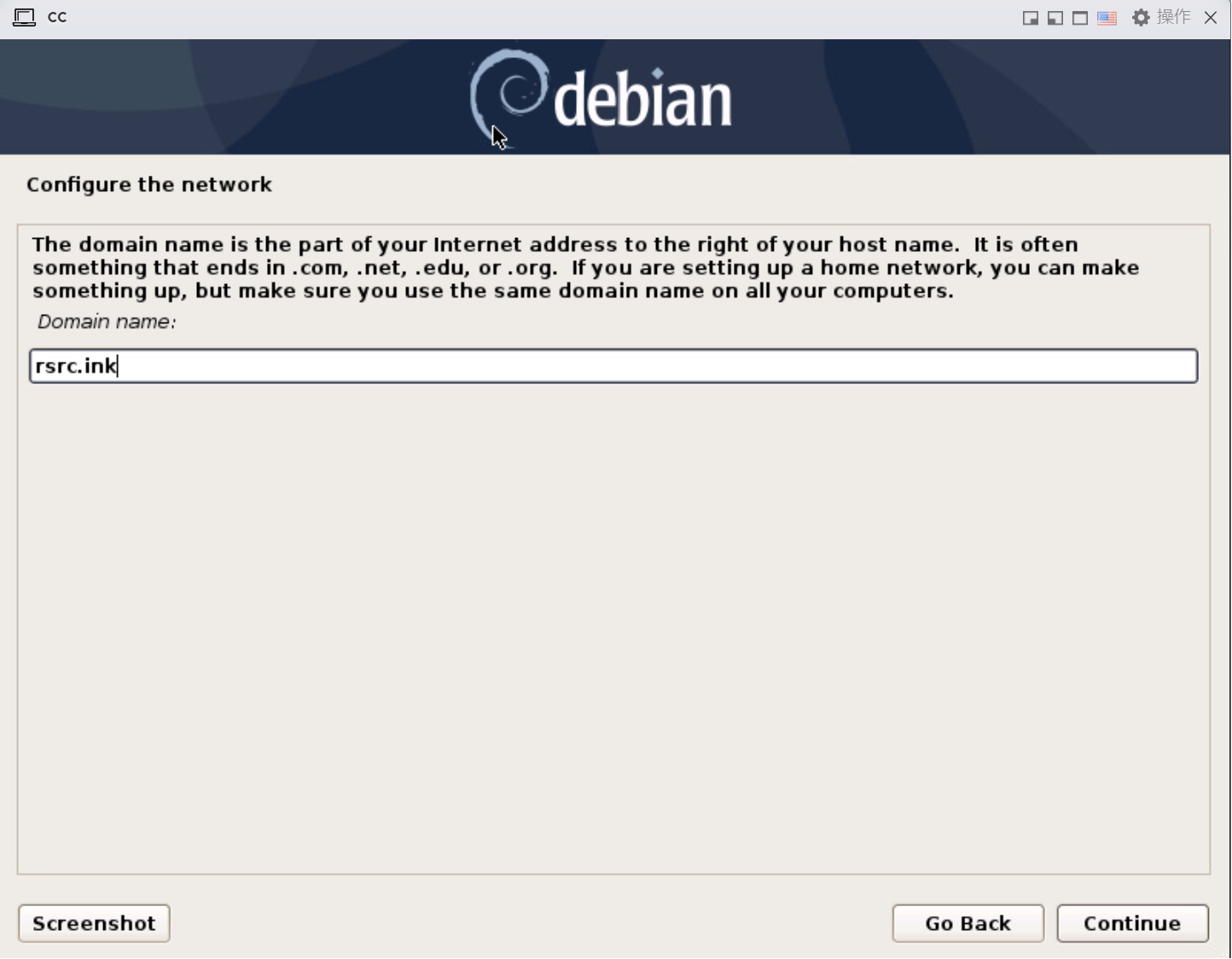
…………………………………………………….
16、设置Root用户密码.
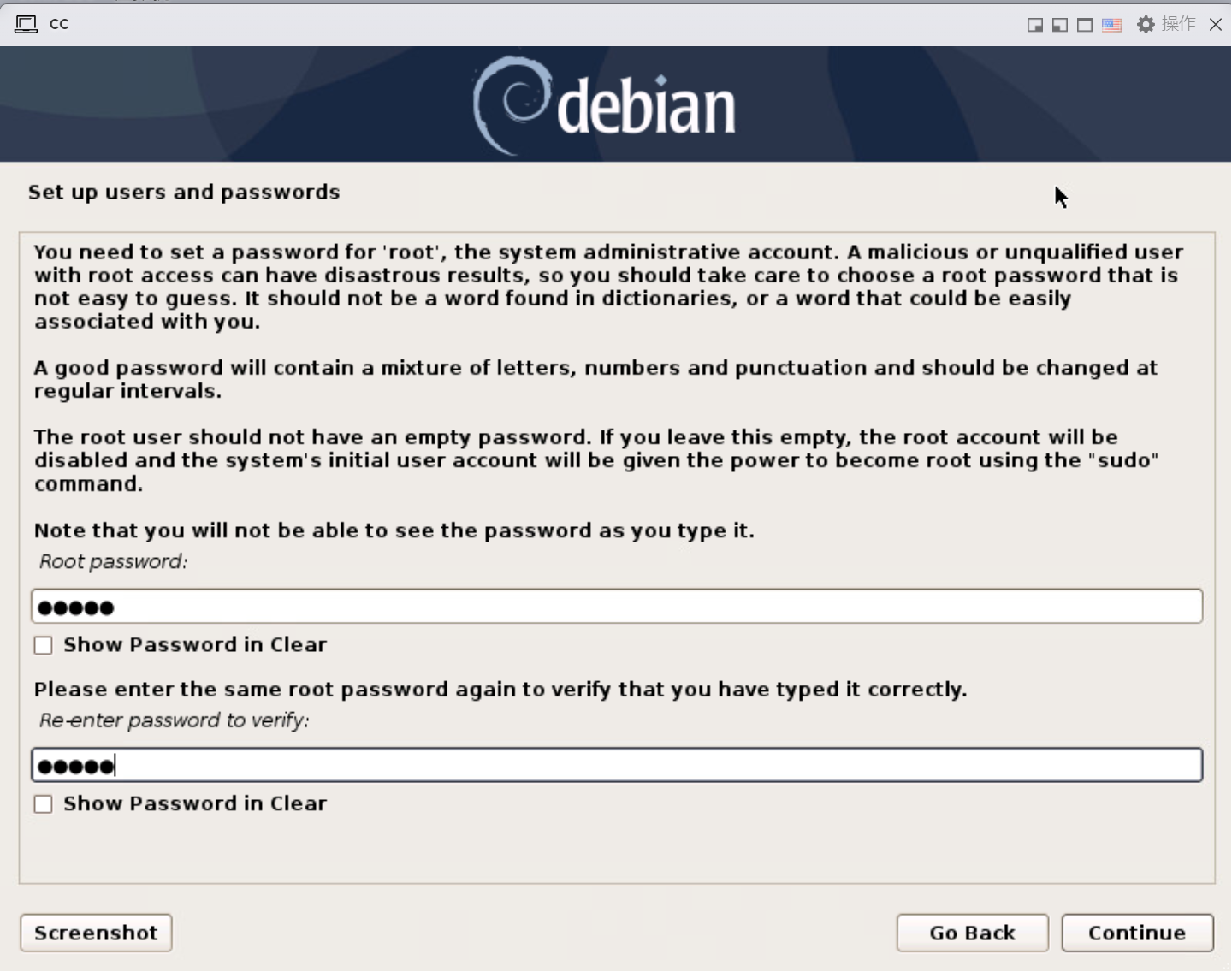
…………………………………………………….
17、设置非Root普通账号.
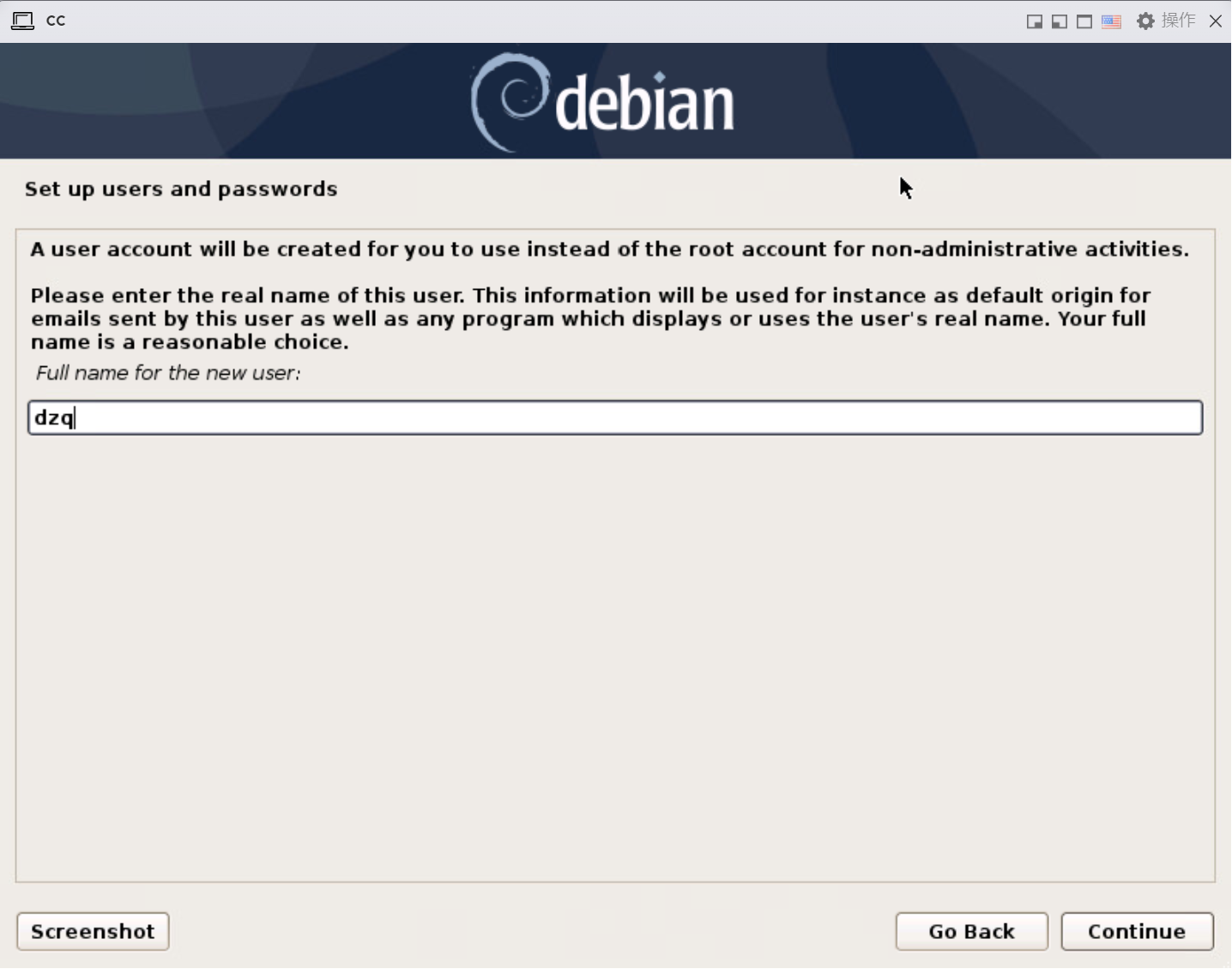
…………………………………………………….
18、为账号设置用户名.
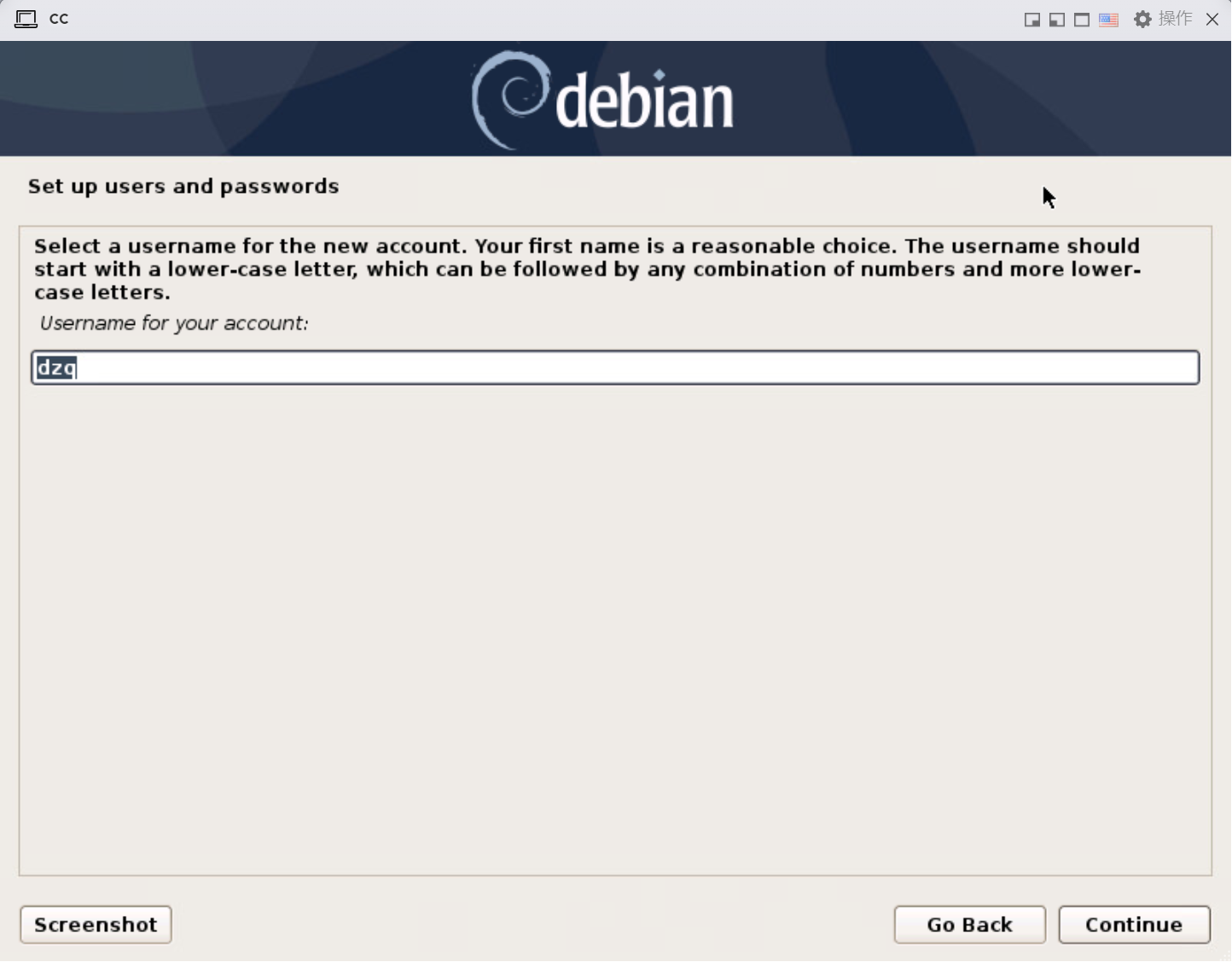
…………………………………………………….
19、为新账户设置密码.
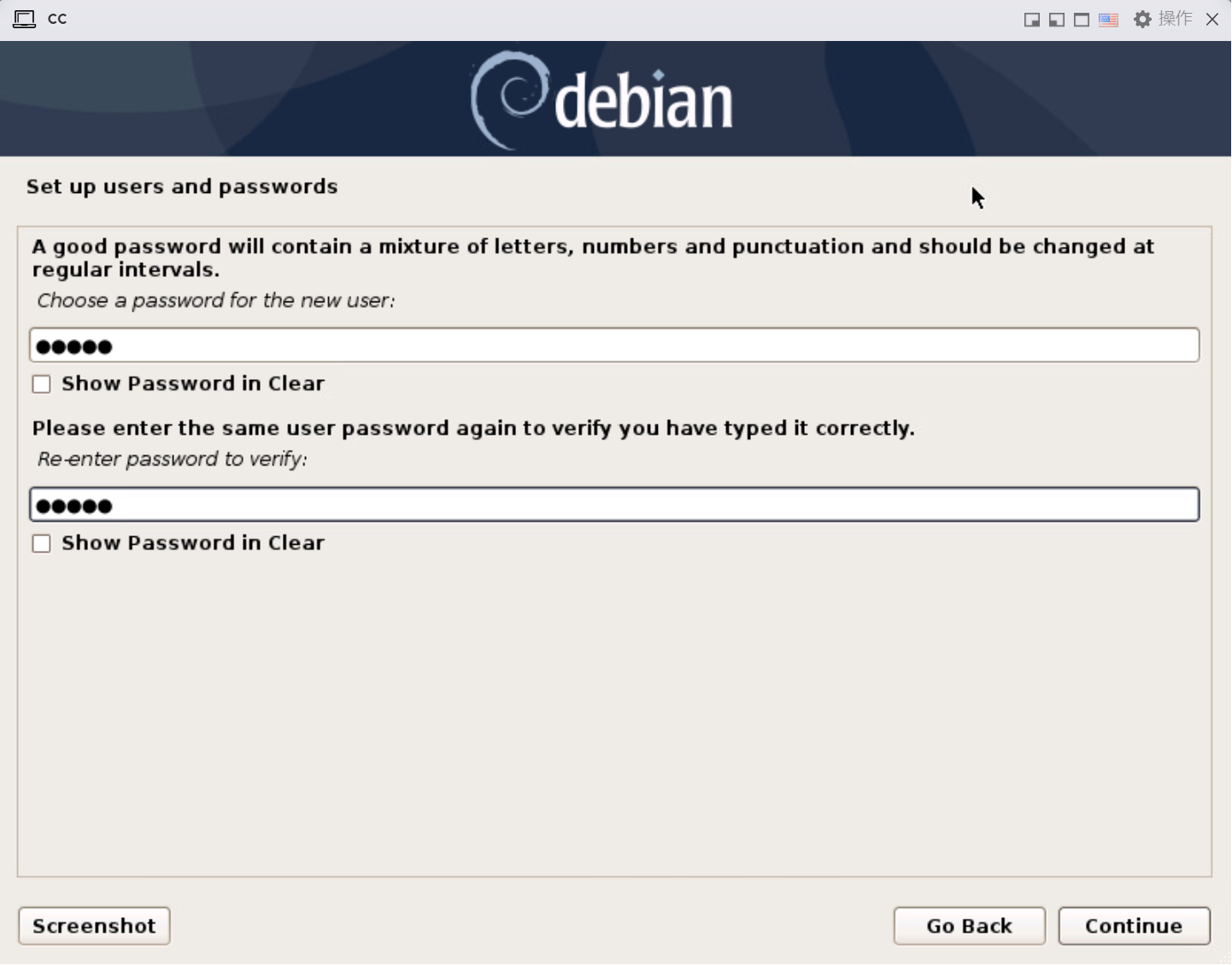
…………………………………………………….
20、保持默认配置以使用整个磁盘.
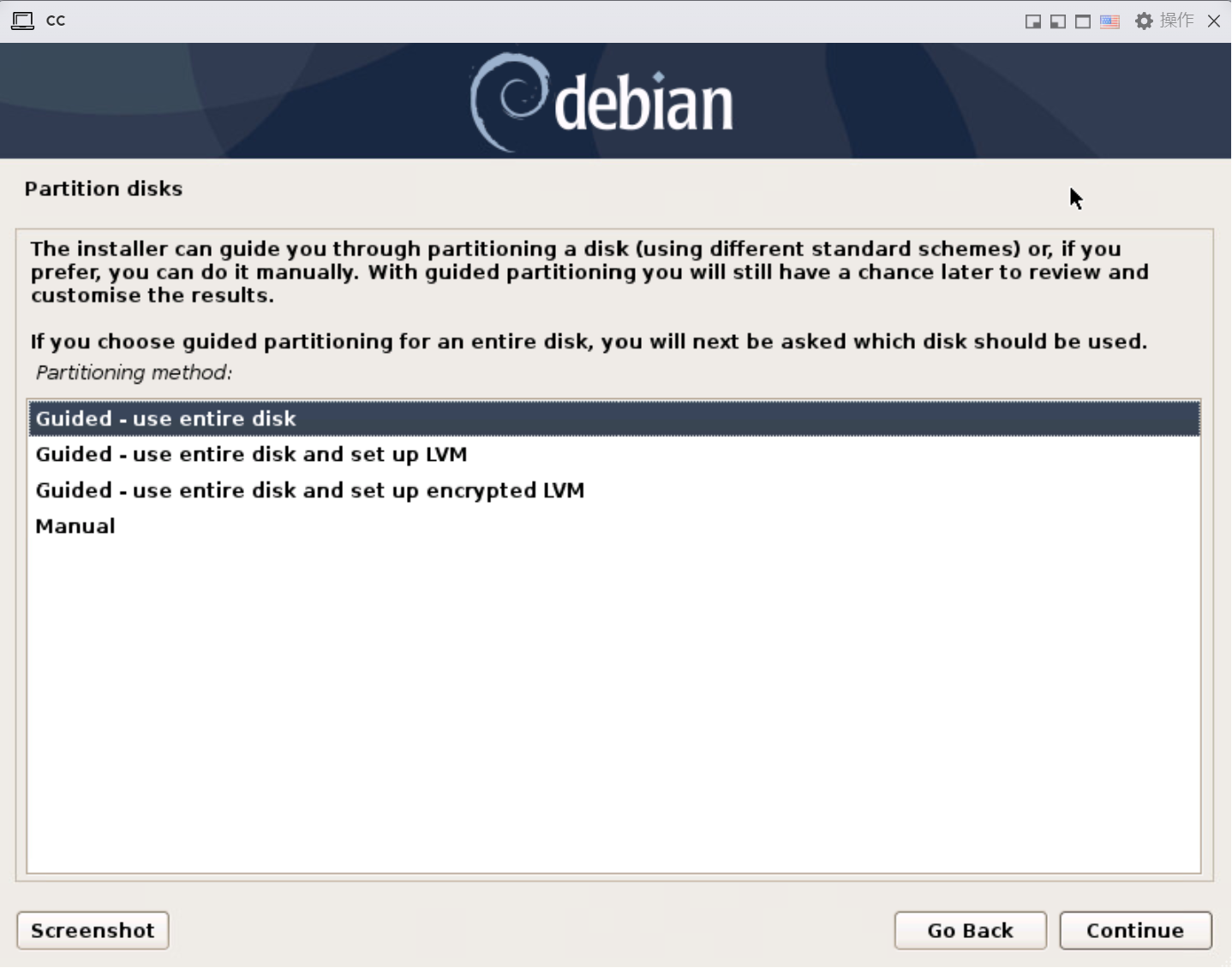
…………………………………………………….
21、选择分区,保持默认即可.
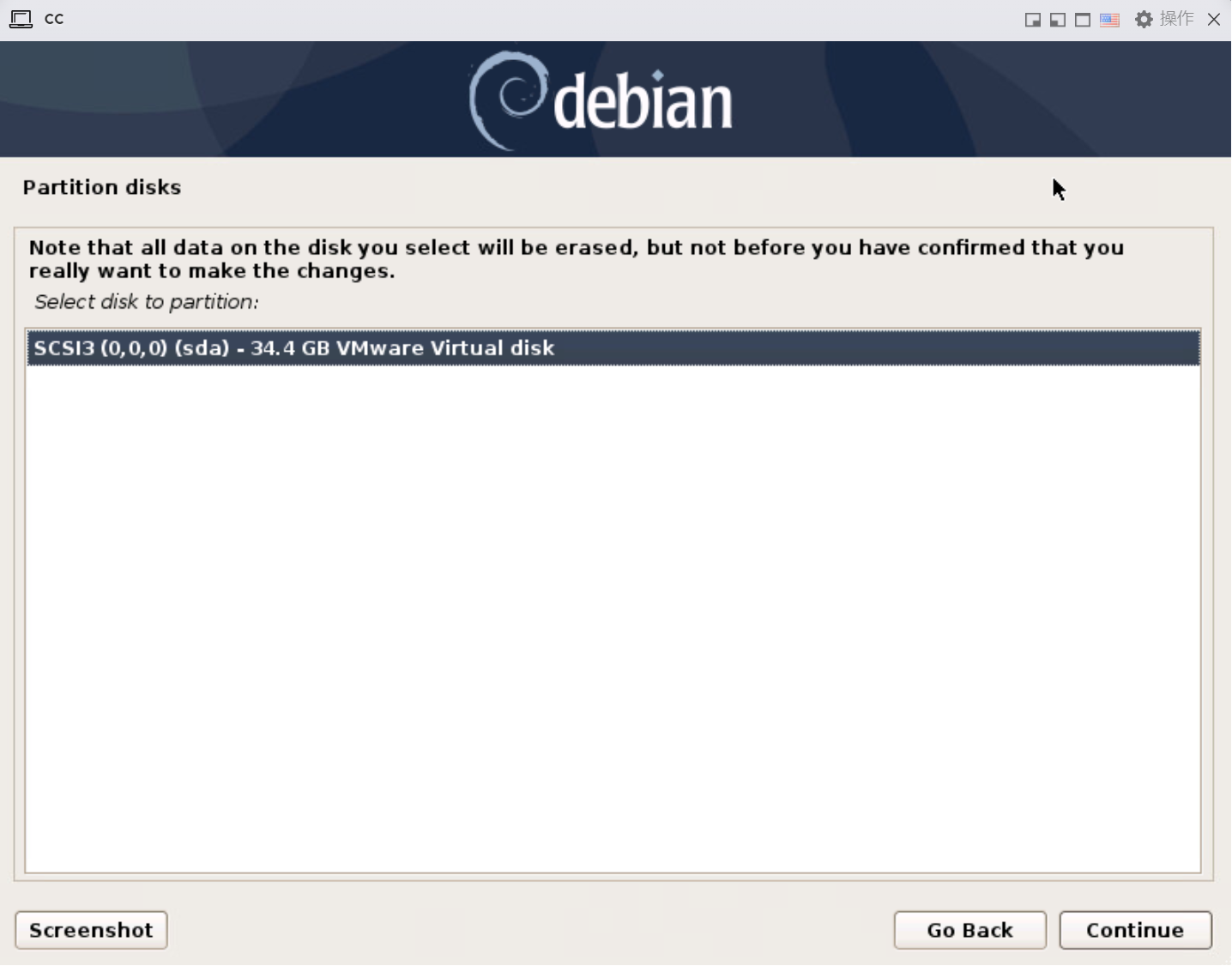
…………………………………………………….
22、保持默认,所有文件数据在同一分区.
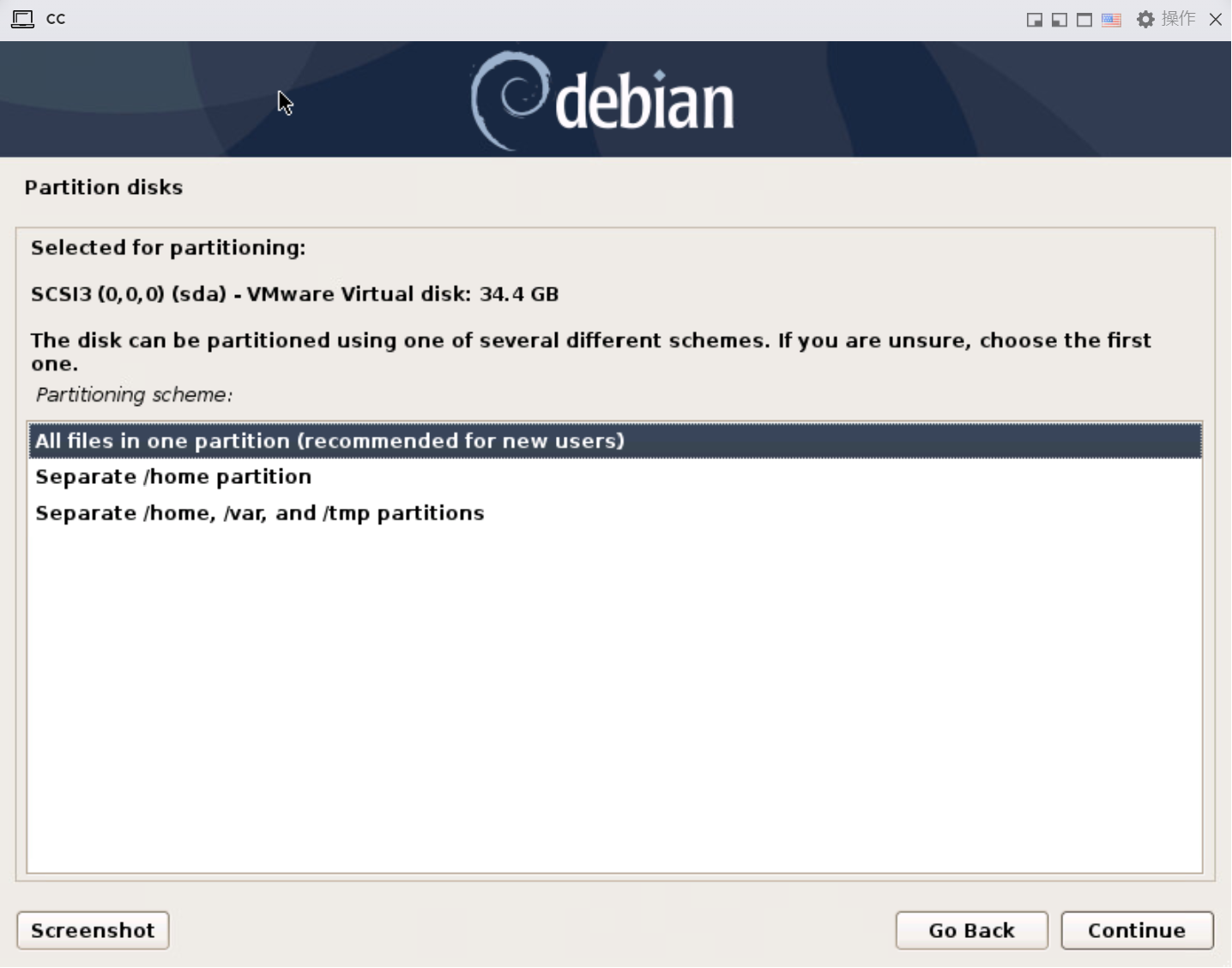
…………………………………………………….
23、结束分区动作并写入分区表。
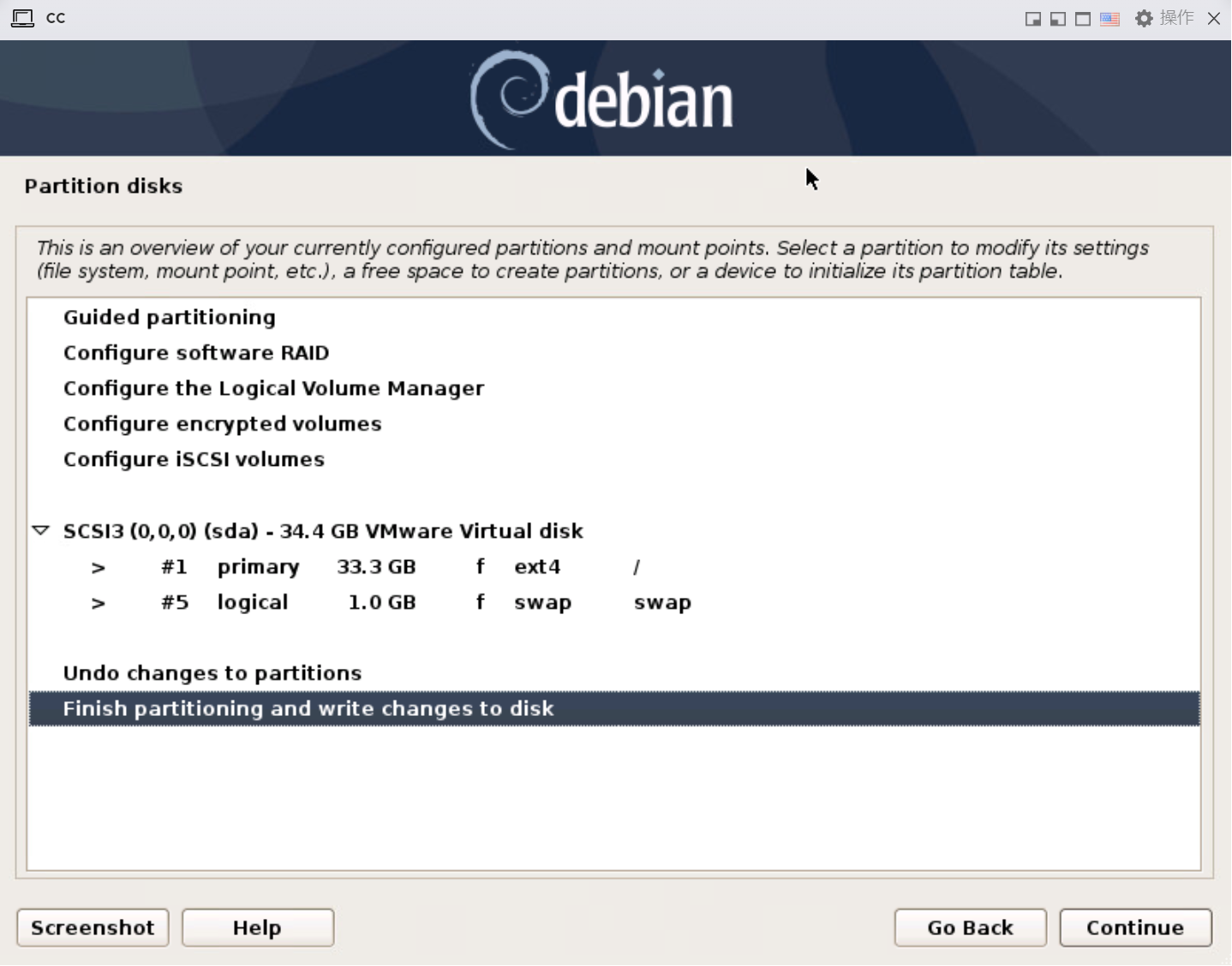
…………………………………………………….
24、选择YES,确认写入分区表.
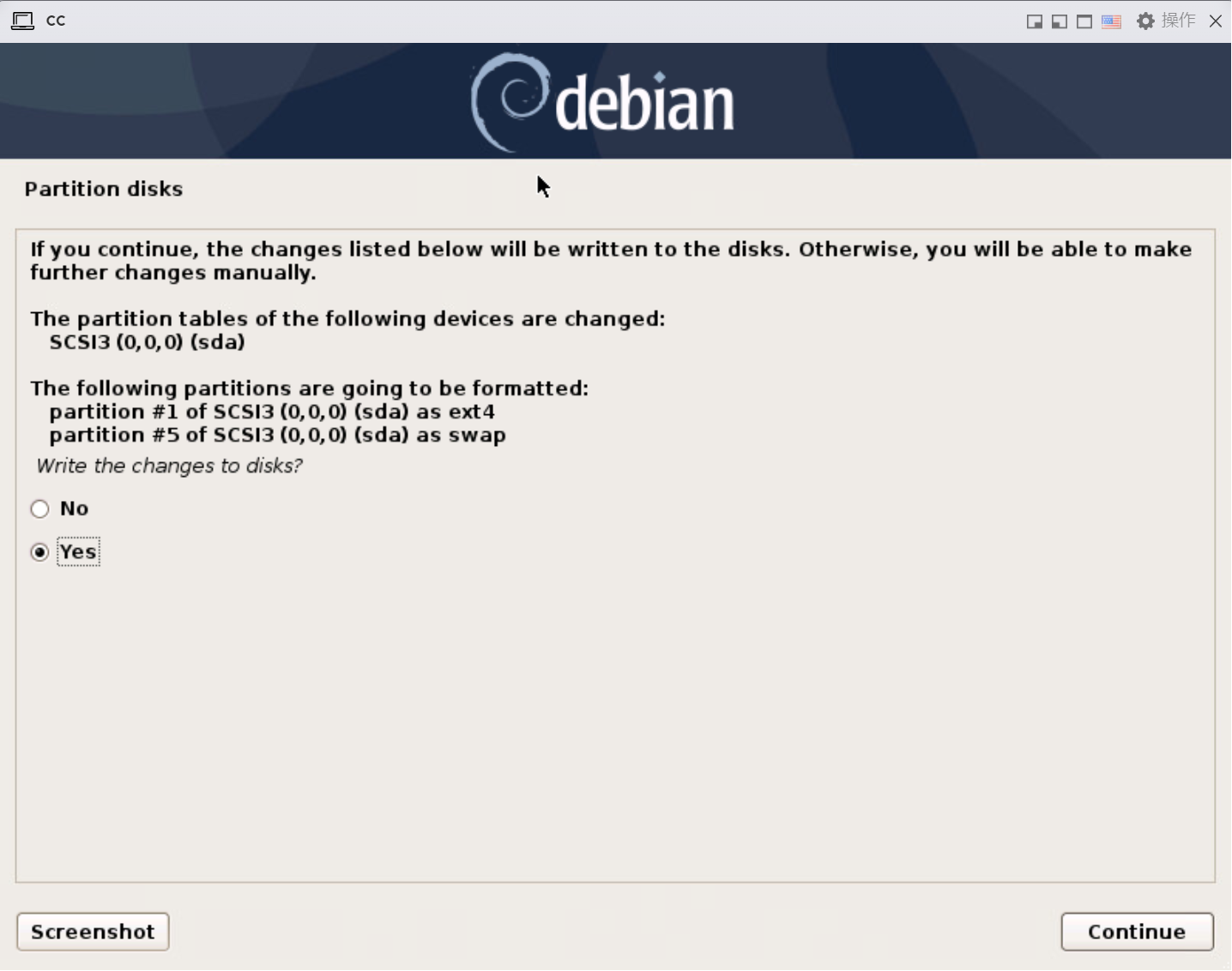
…………………………………………………….
25、配置包管理器,保持默认选择No,不扫描其它DVD镜像.
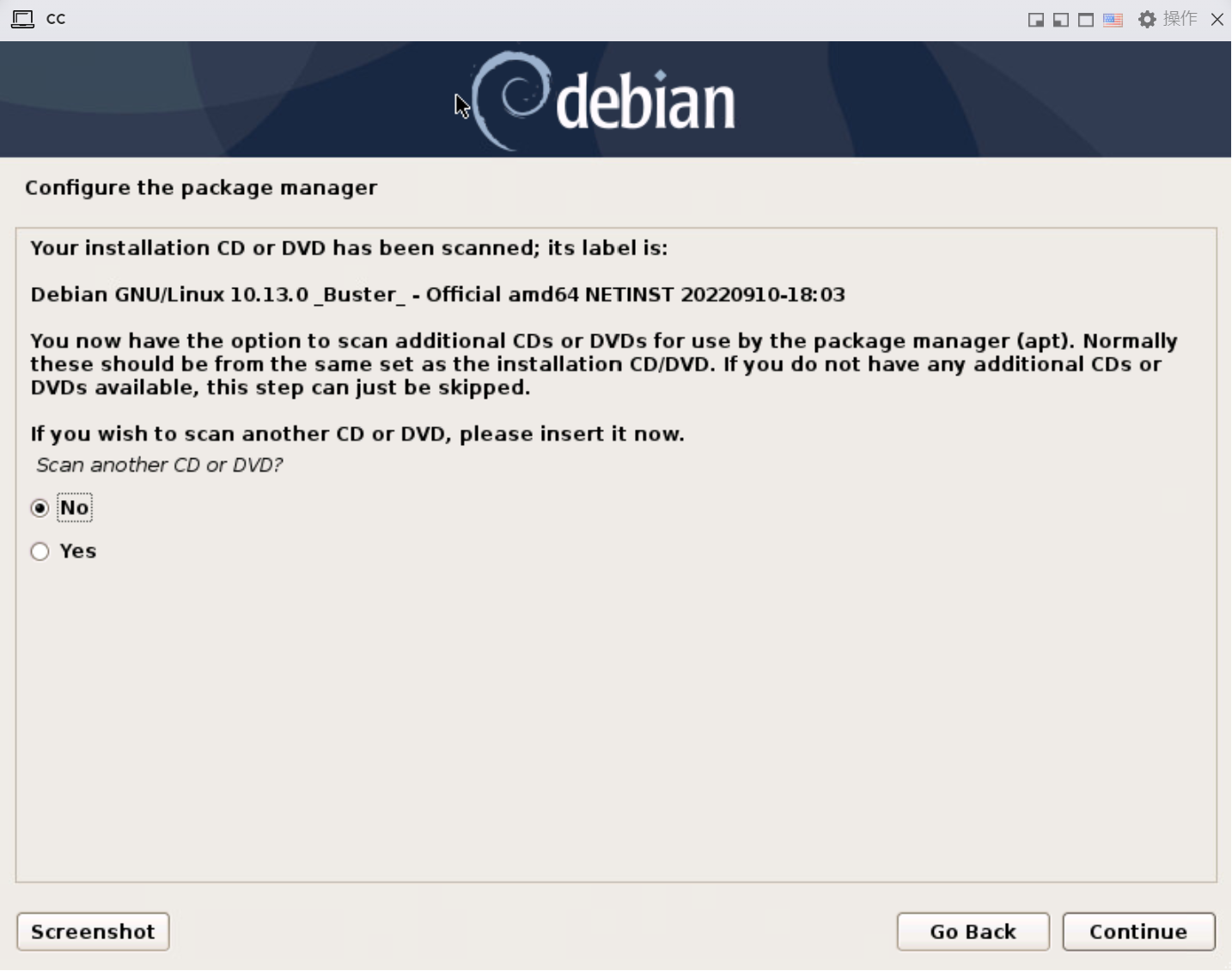
…………………………………………………….
26、包镜像地区,保持默认选择HongKong区域.
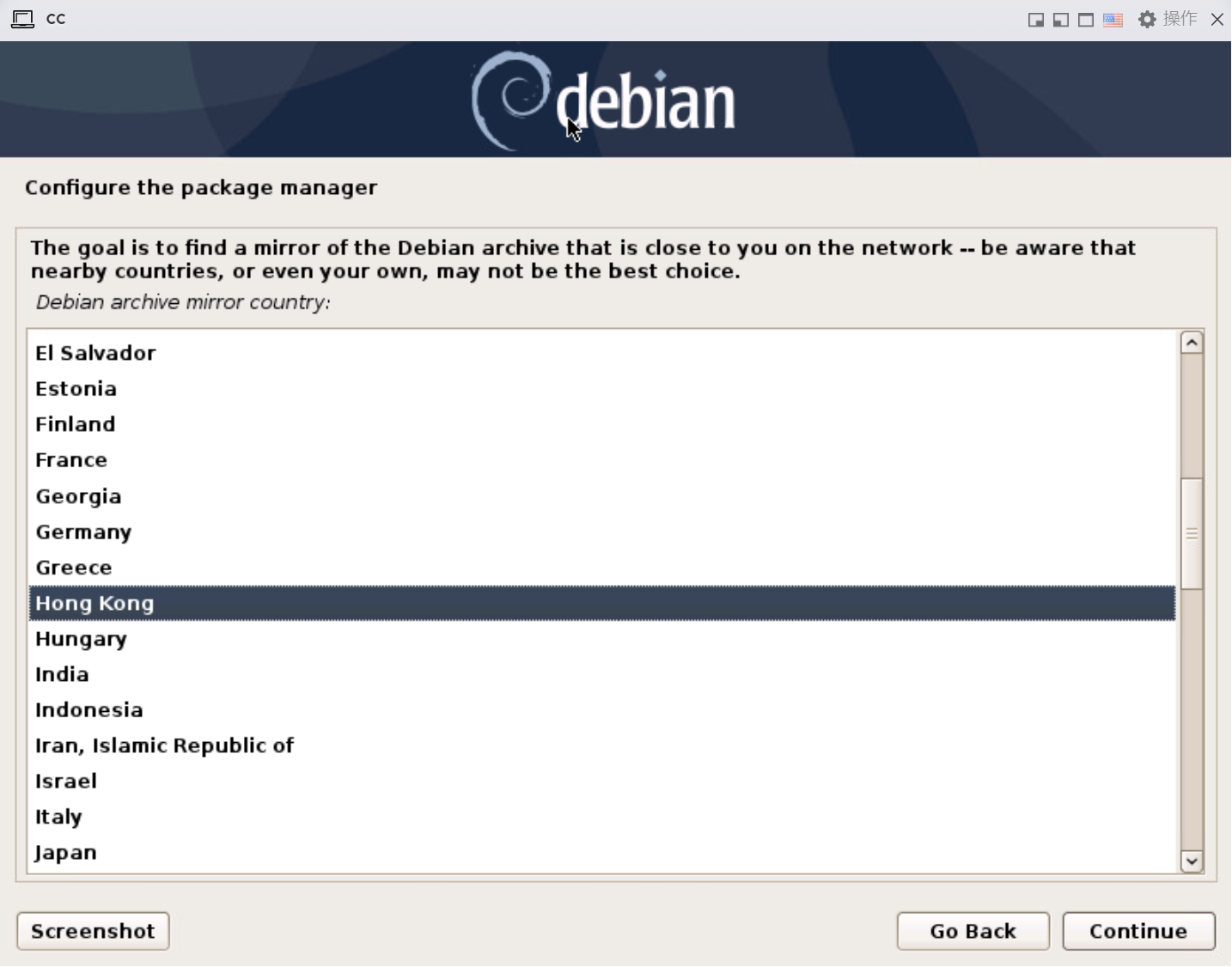
…………………………………………………….
27、保持默认选择,使用官方镜像包.
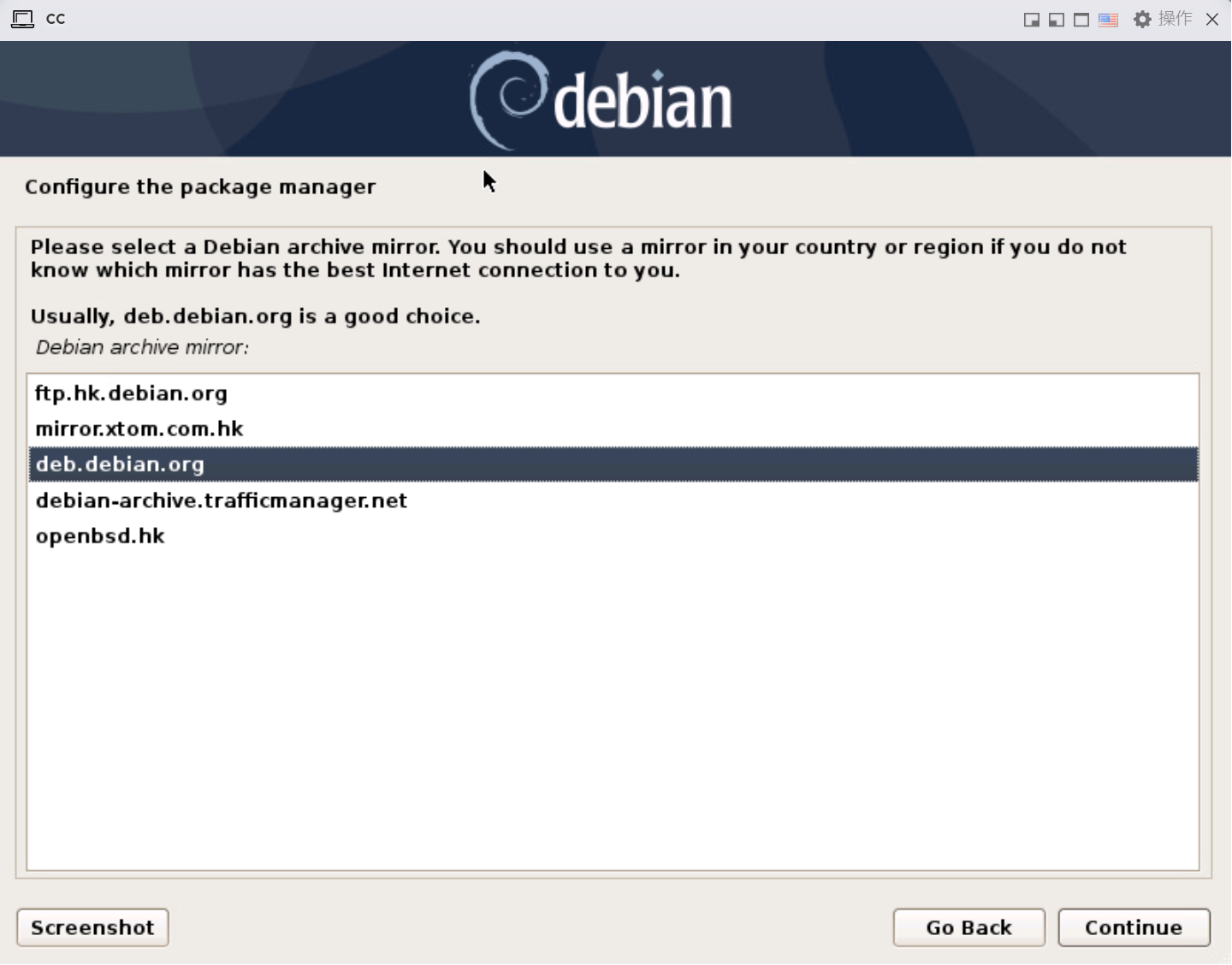
…………………………………………………….
28、不通过HTTP代理访问.
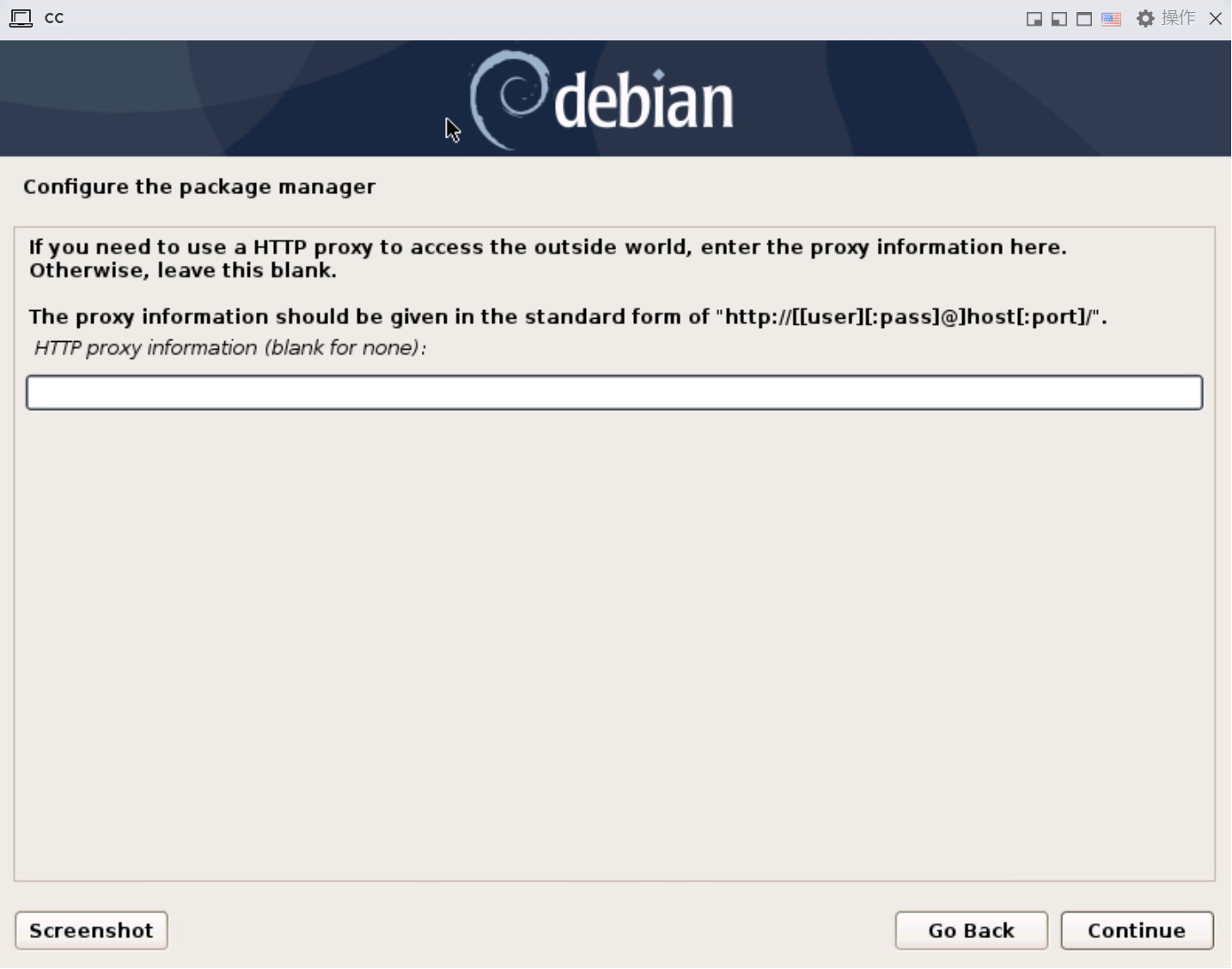
…………………………………………………….
29、开始配置包管理器.
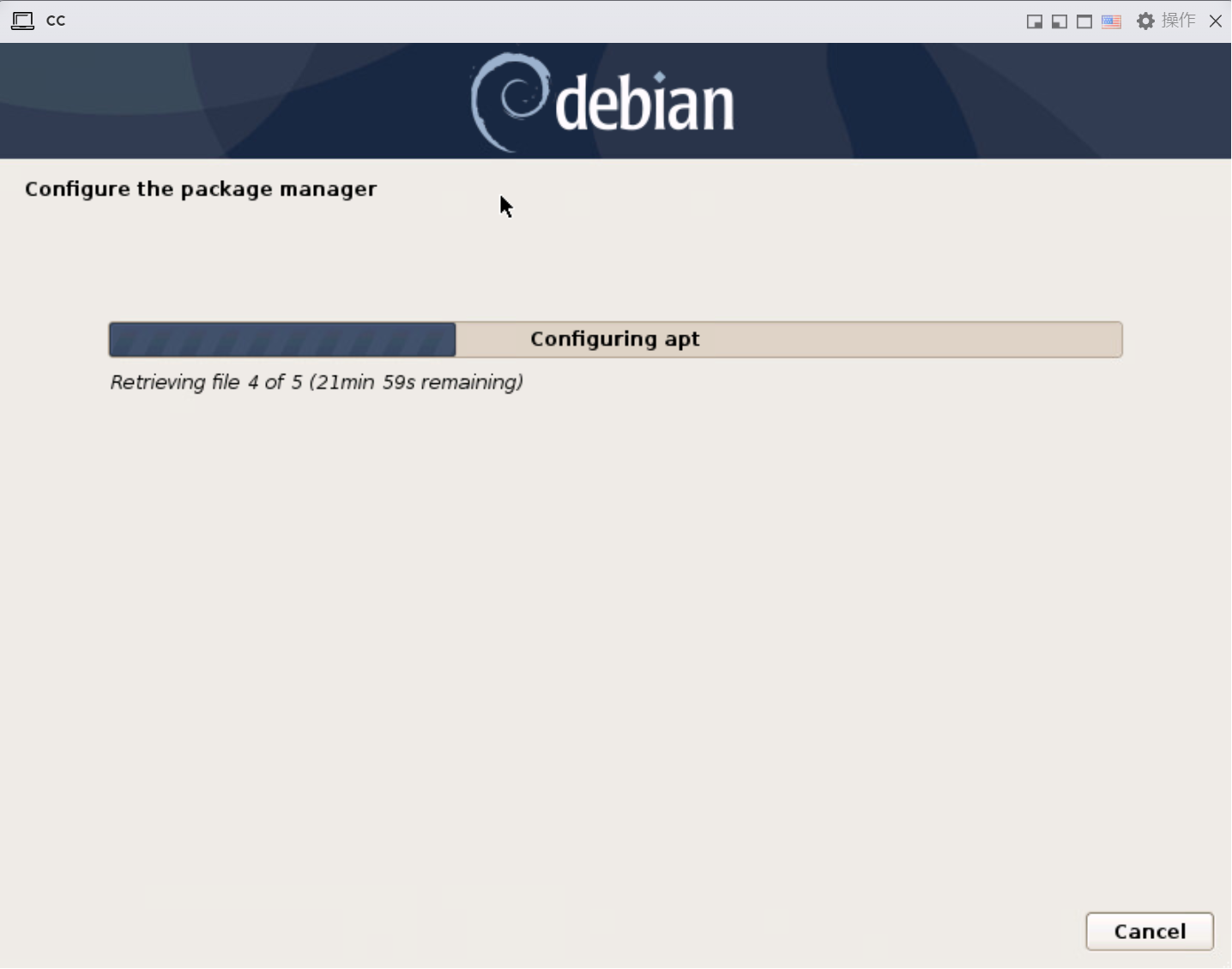
…………………………………………………….
30、选择 No, 不参与调查.
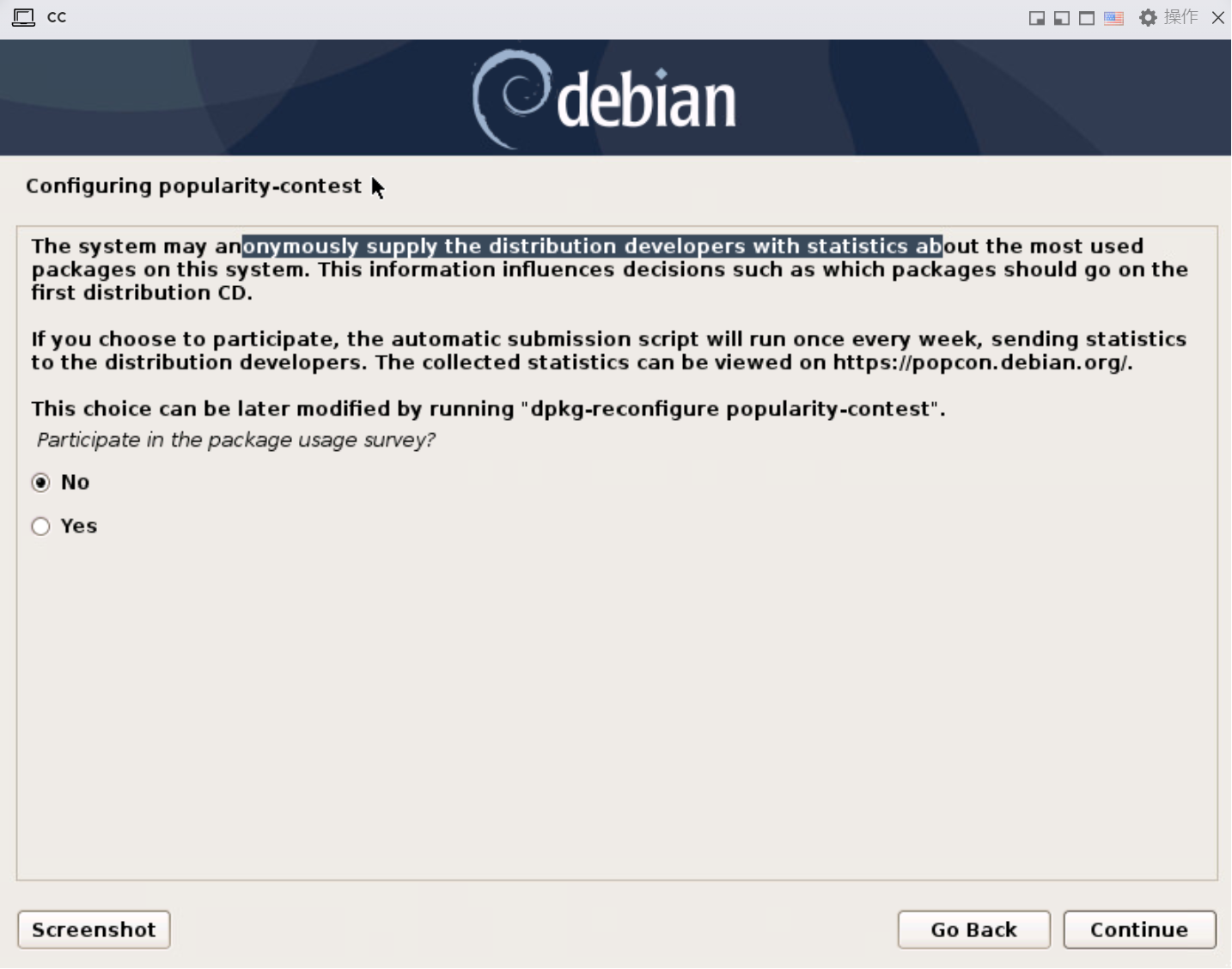
…………………………………………………….
31、选择安装 SSH Server 和 standard system utilities.
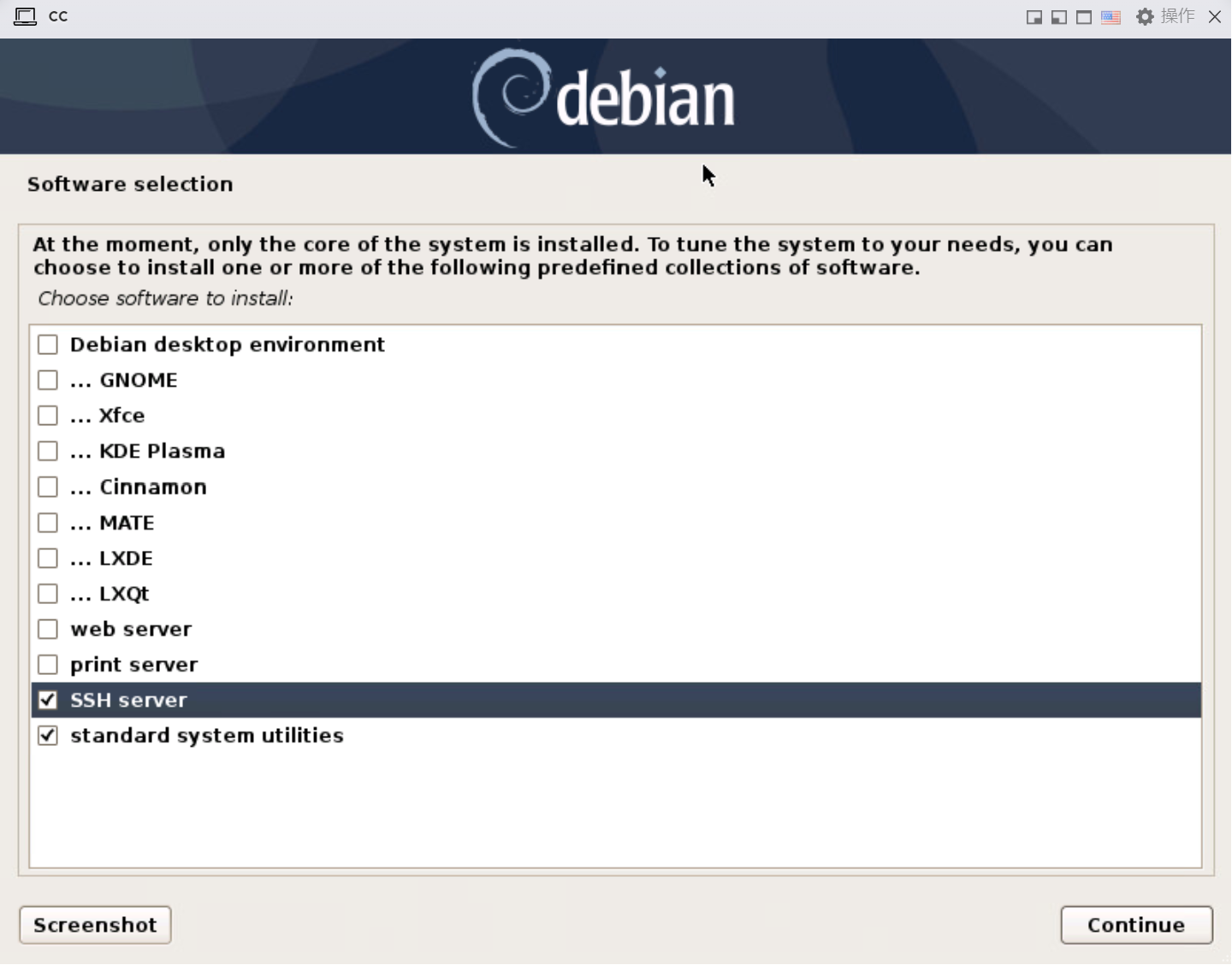
…………………………………………………….
32、选择 YES, 向主引导记录添加GRUB 启动引导.
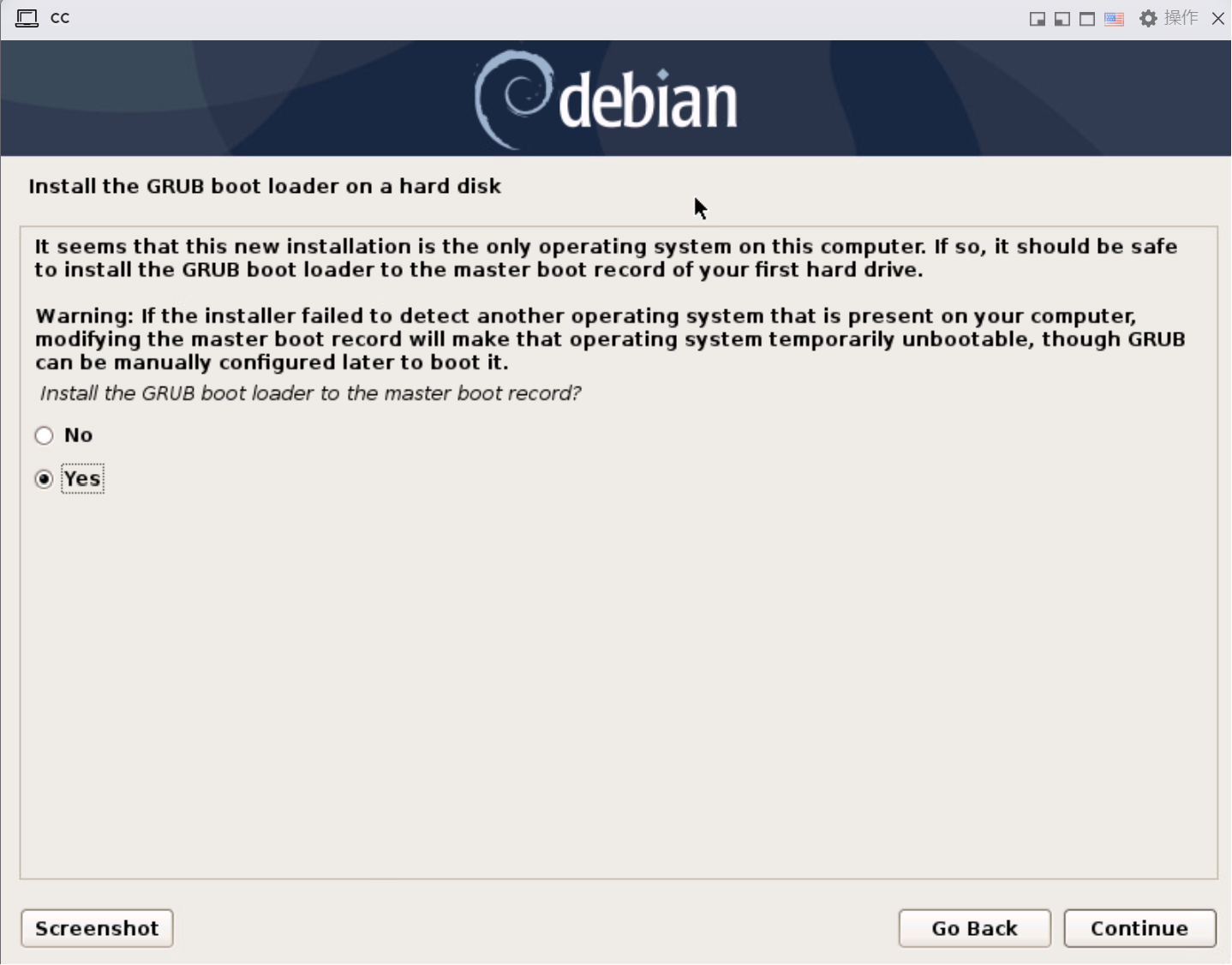
…………………………………………………….
33、选择硬盘添加引导.
Continue ,开始慢长的等待.
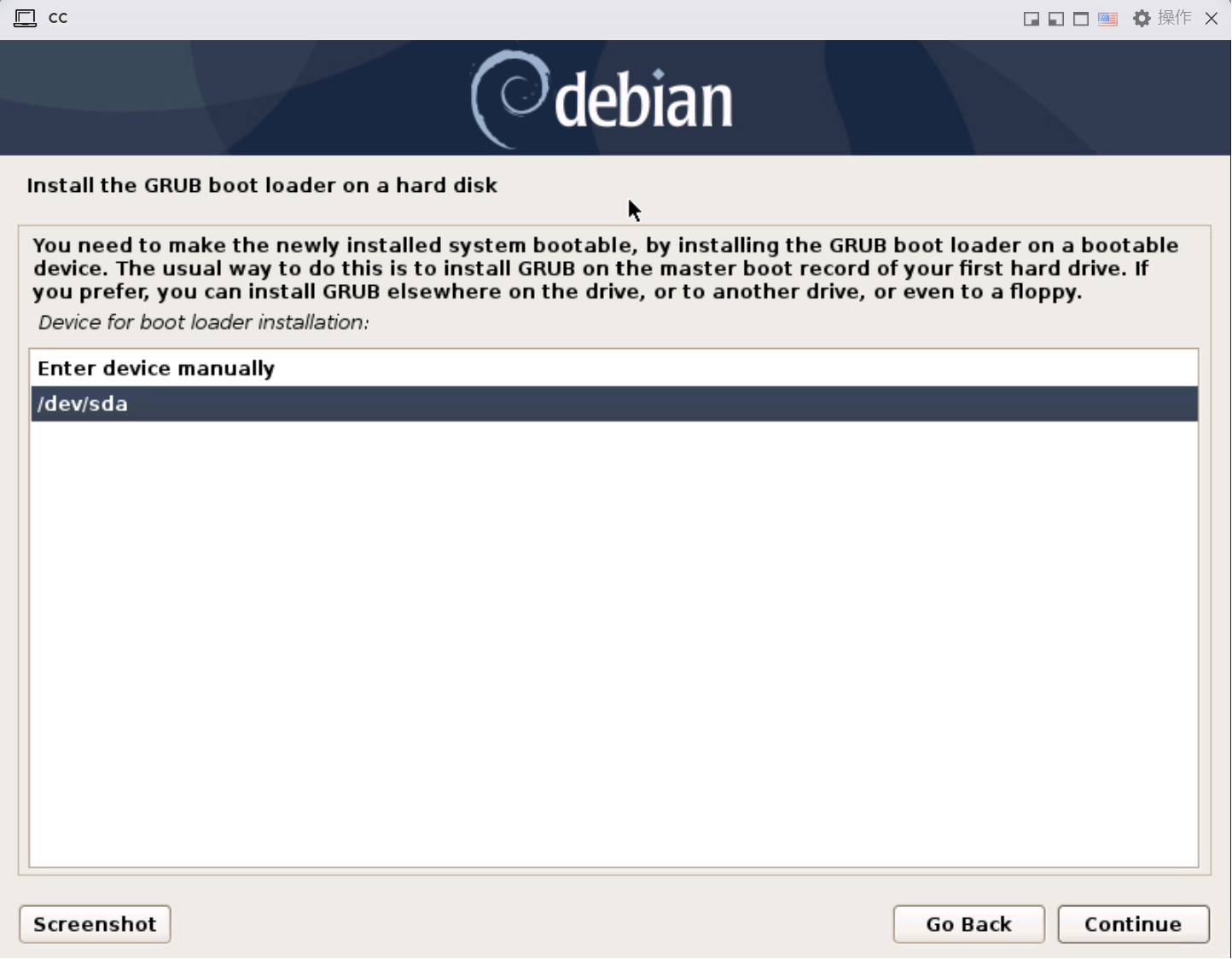
…………………………………………………….
34、安装完成,Continue重启设备.
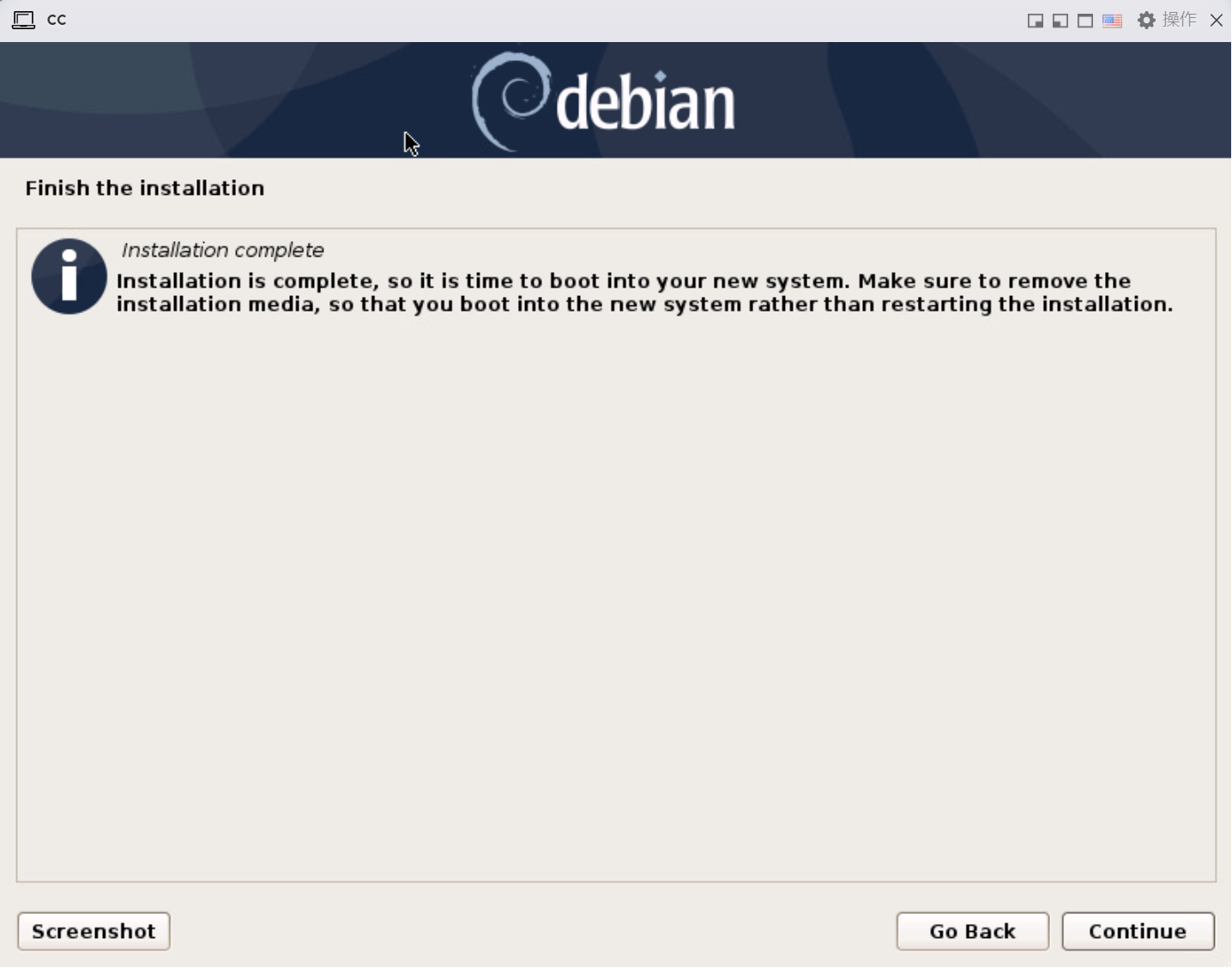
…………………………………………………….
35、开机引导界面.
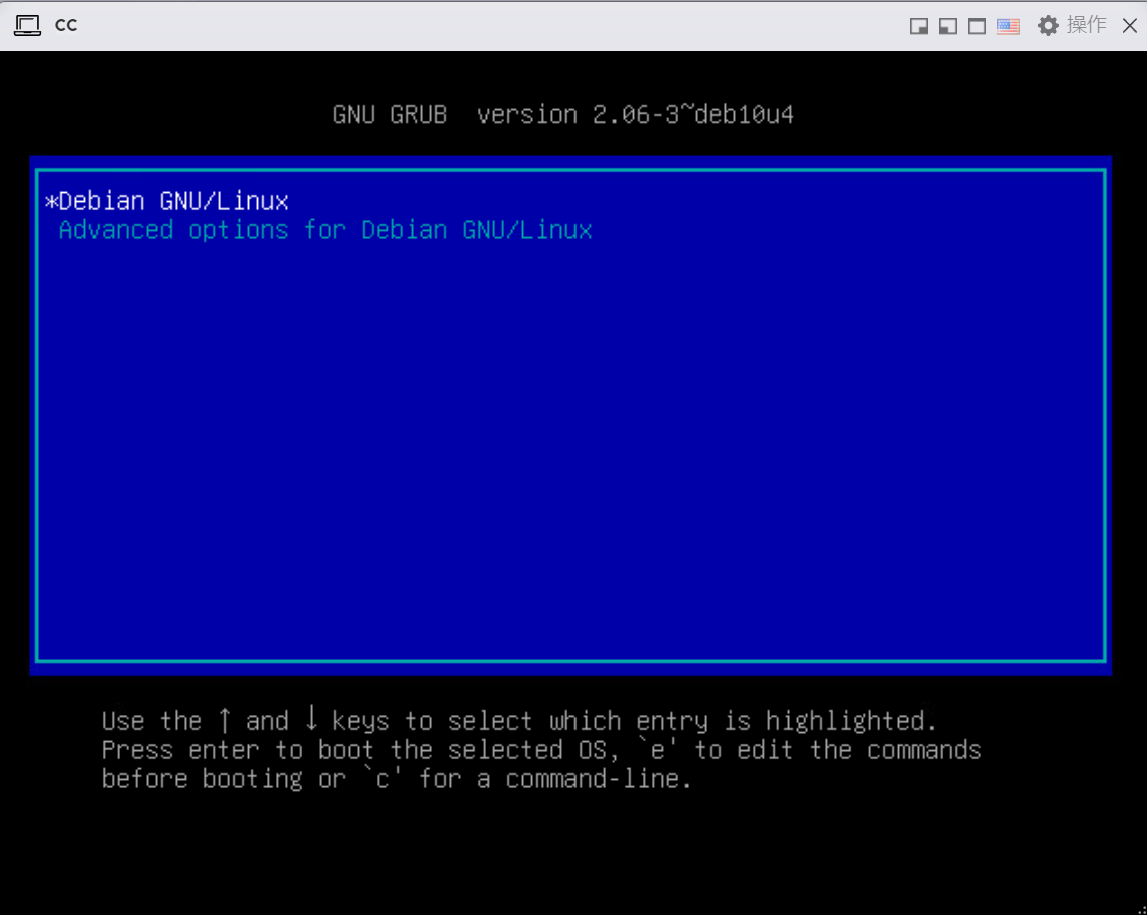
…………………………………………………….
36、输入root用户及密码登录系统.
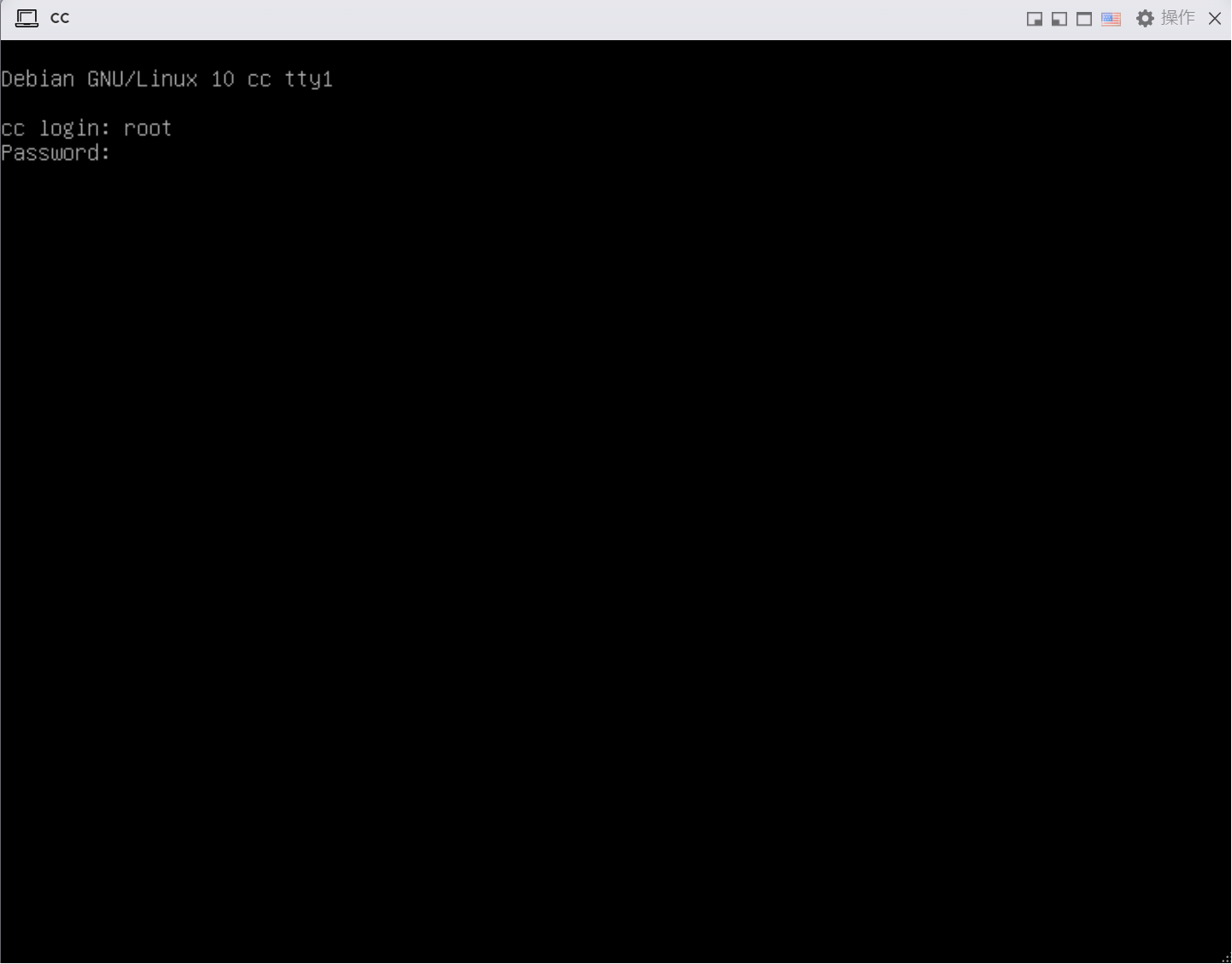
…………………………………………………….
37、设置网卡地址.
vi /etc/network/interface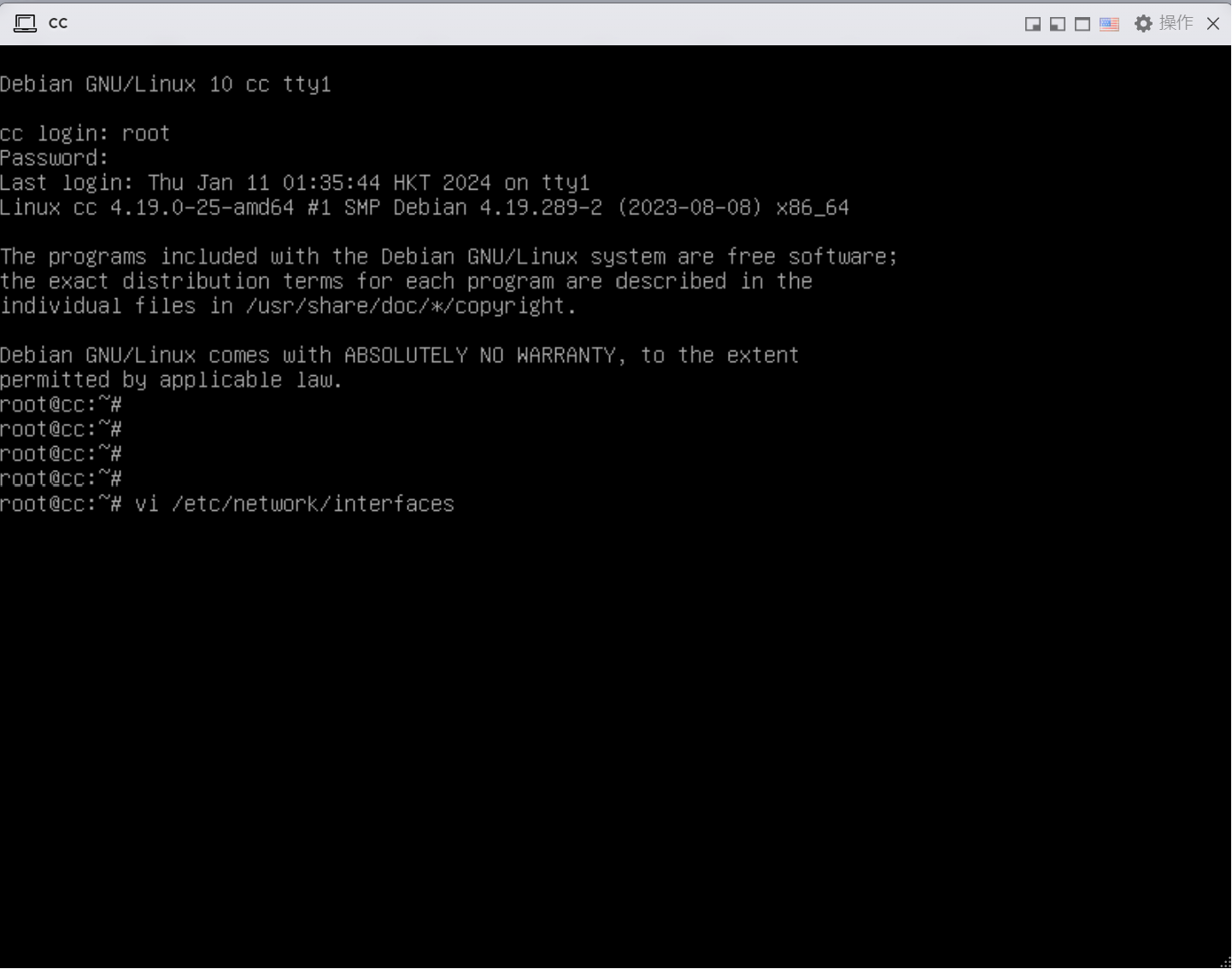
…………………………………………………….
38、配置静态IP地址.
iface ens192 inet static
address 10.0.0.188/24
gateway 10.0.0.99
dns-nameserver 10.0.0.99
修改完配置,按 ESC键,再键入 :wq! 来保存配置并退出.
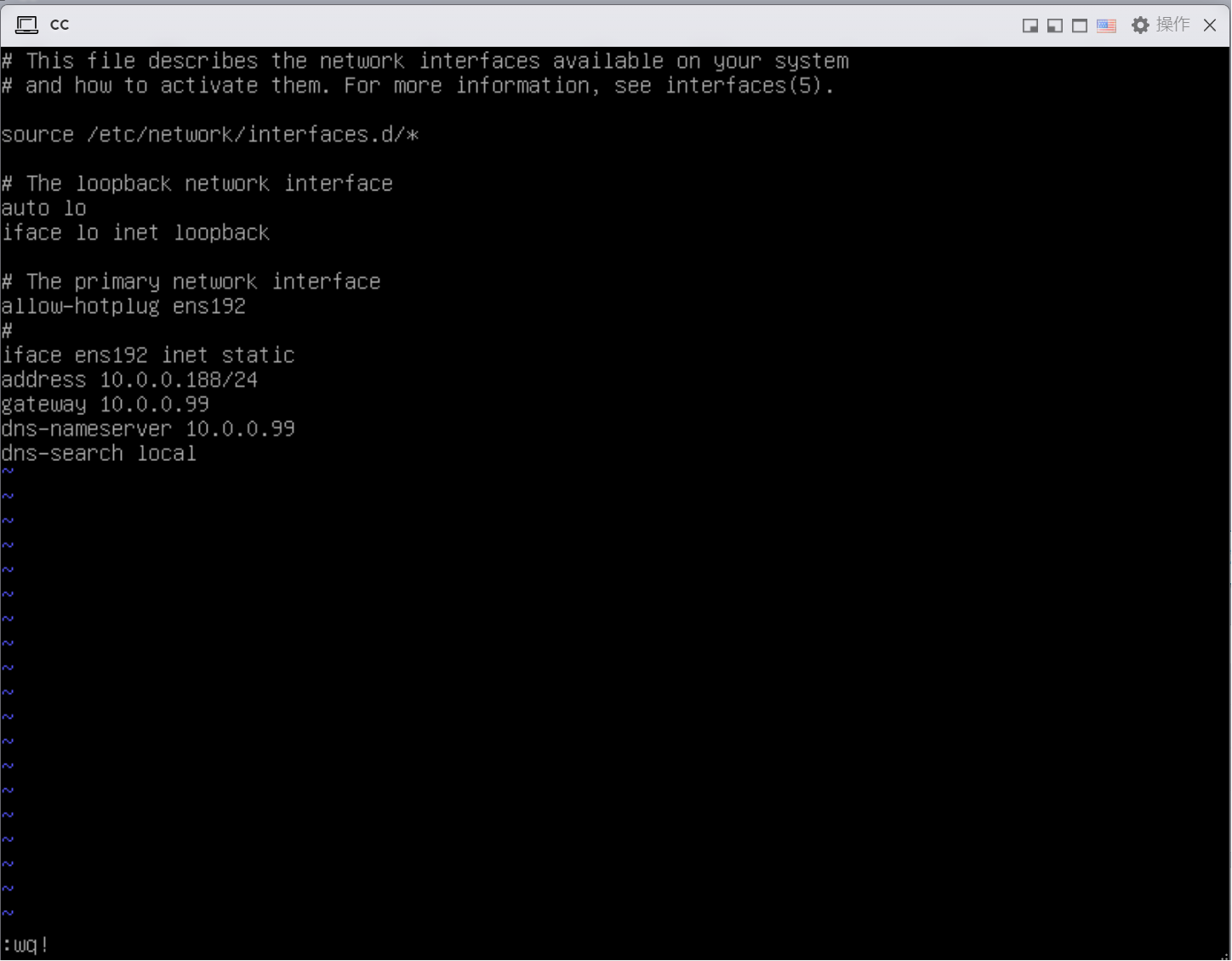
…………………………………………………….
39、重启网卡.
ifdown ens192
ifup ens192查看网卡IP
ip addr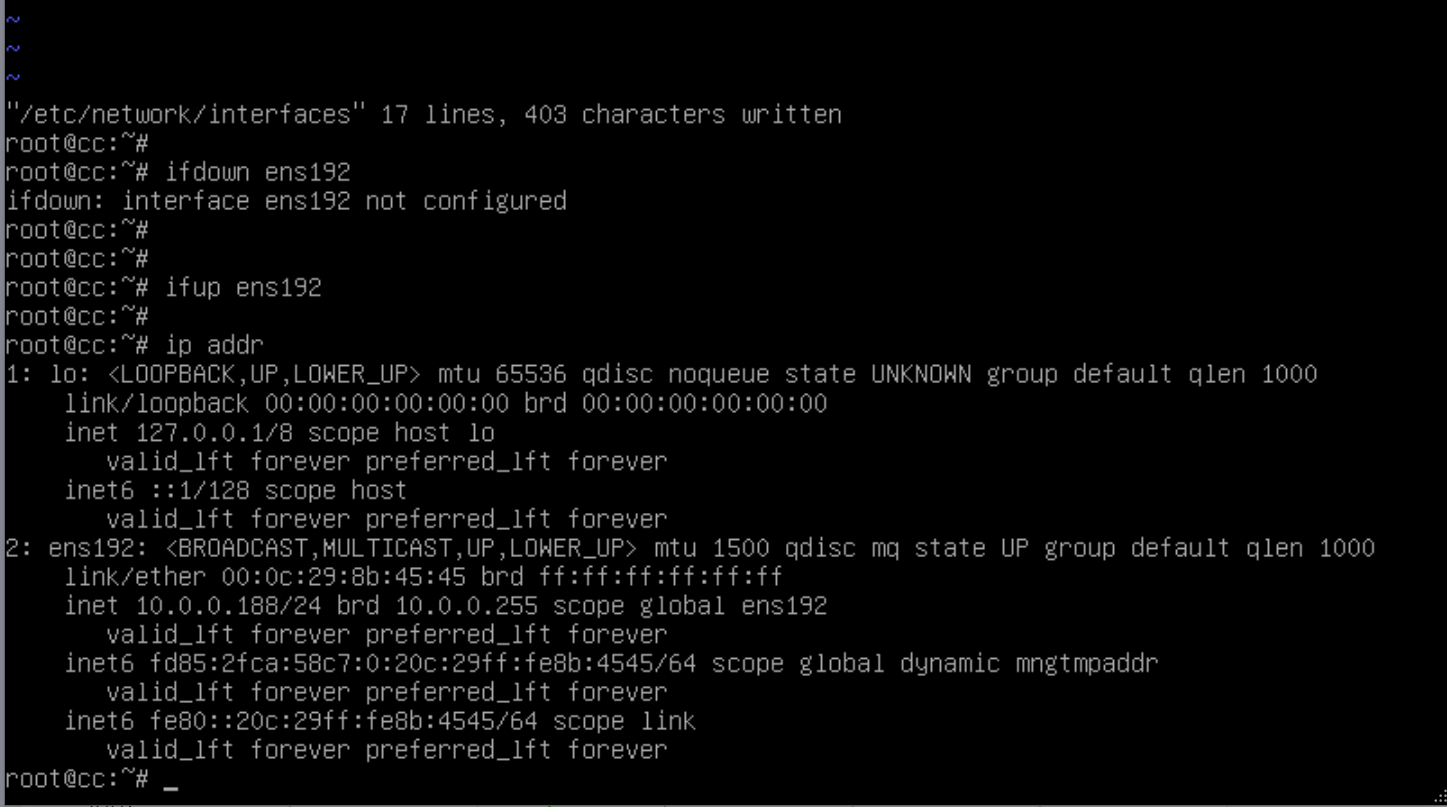
…………………………………………………….
40、安装vim
默认vi编辑器使用不便,安装vim
apt-get install vim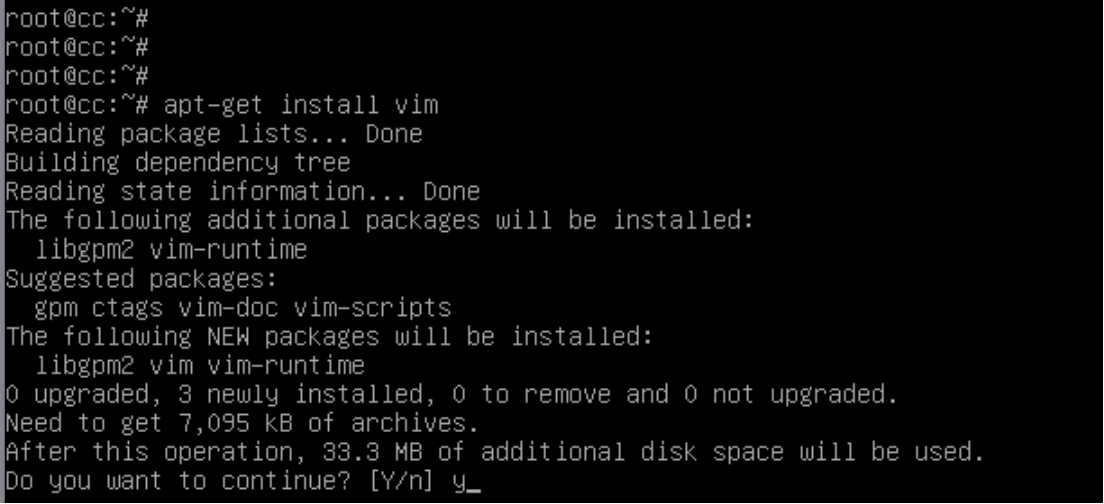
…………………………………………………….
41、修改SSH配置文件.
vi /etc/ssh/ssd_config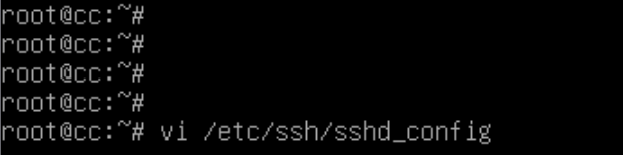
…………………………………………………….
42、允许root用户通过SSH密码方式认证登录.
确保:
PermitRootLogin yes
PasswordAuthentication yes
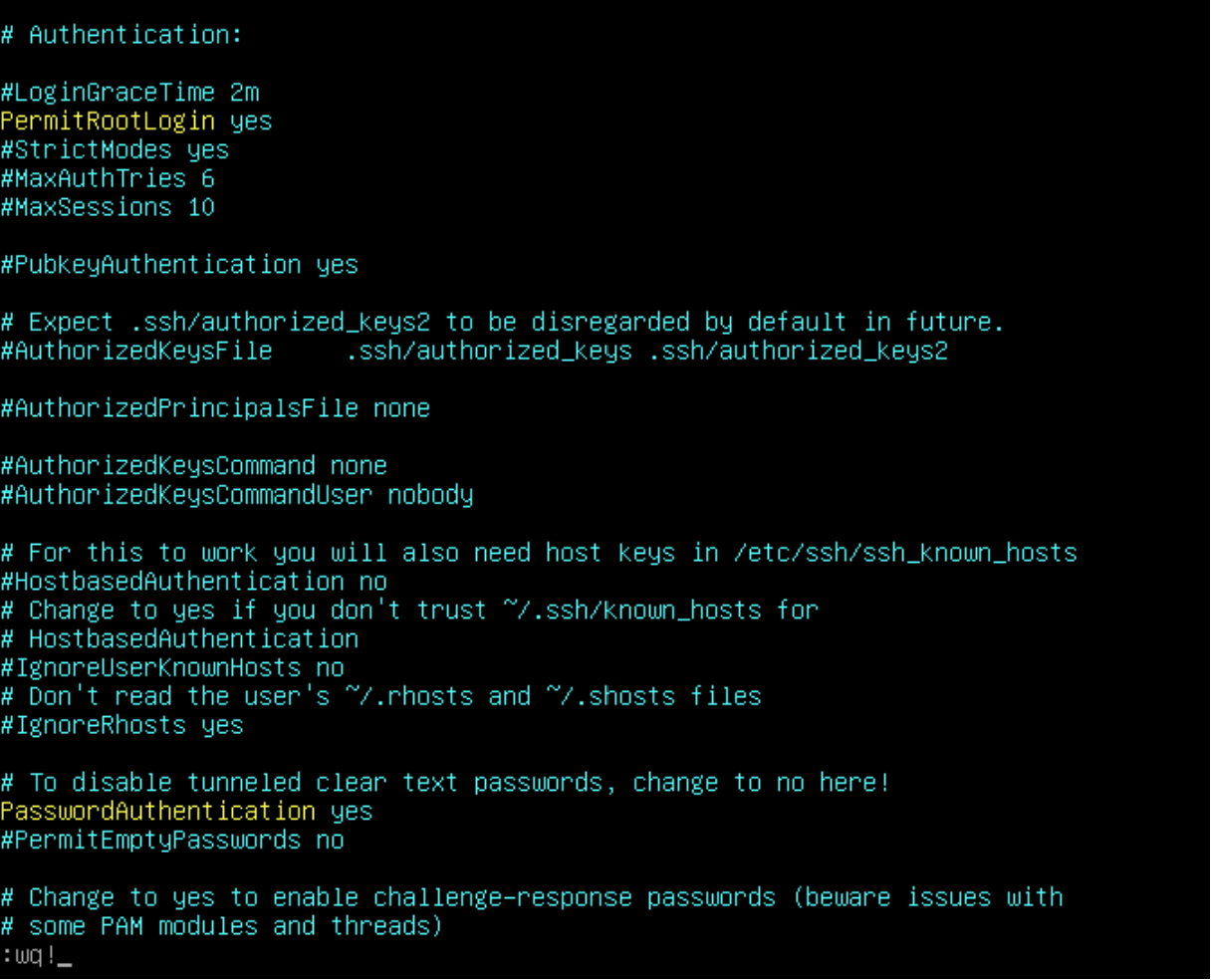
…………………………………………………….
43、重启SSH服务.
systemctl restart sshd
…………………………………………………….
44、SSH登录测试.
通过SSH客户端登录系统.
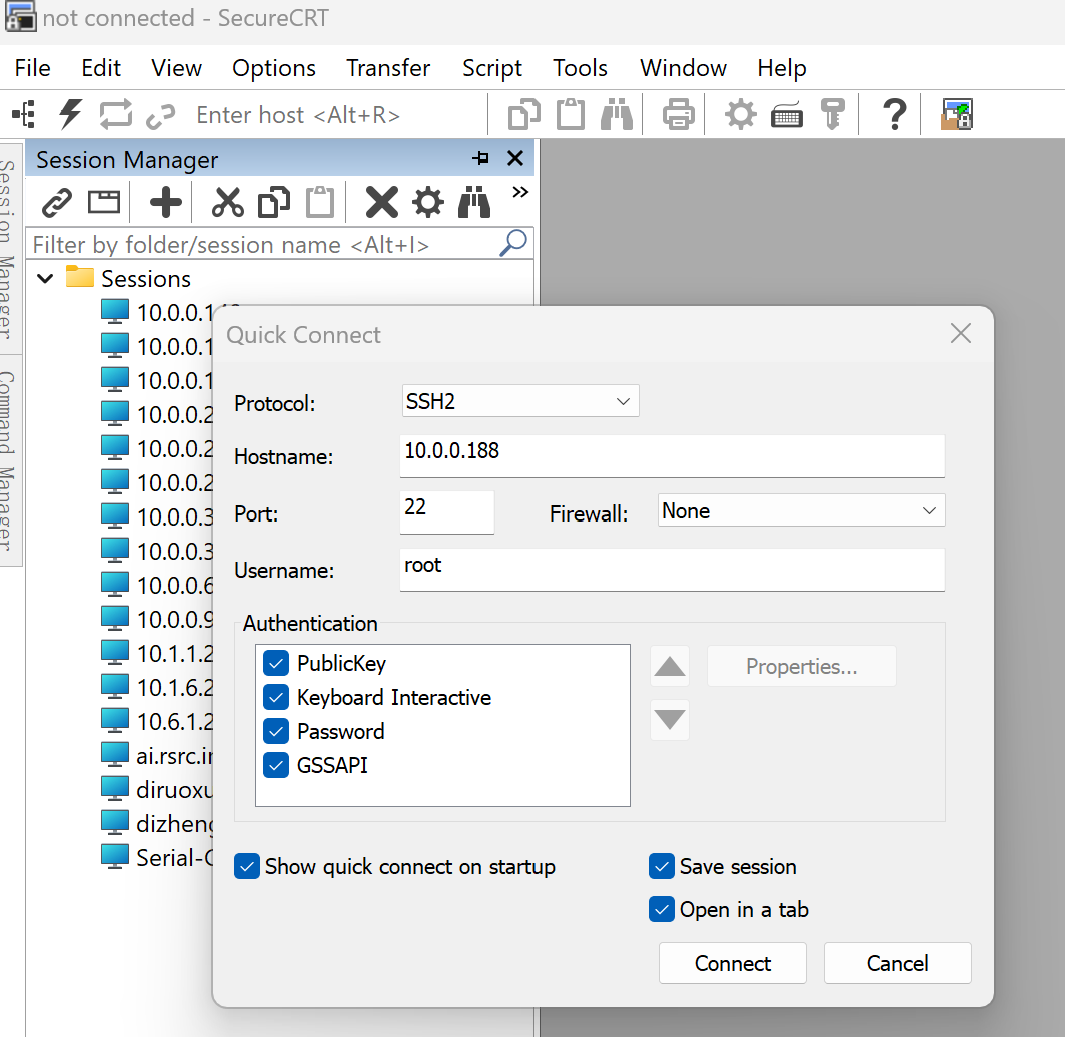
…………………………………………………….
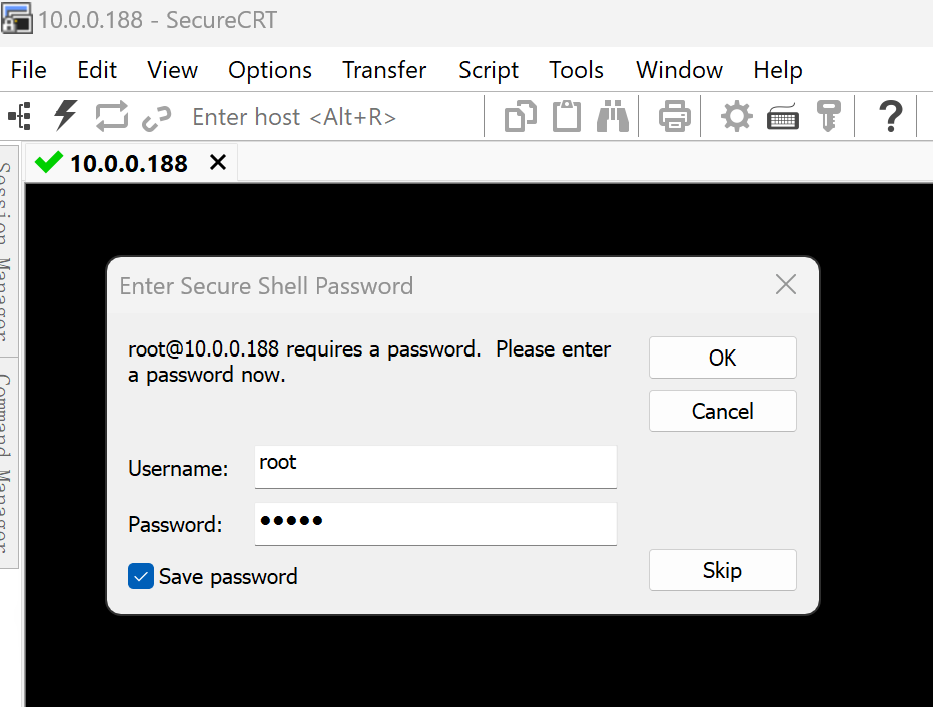
…………………………………………………….
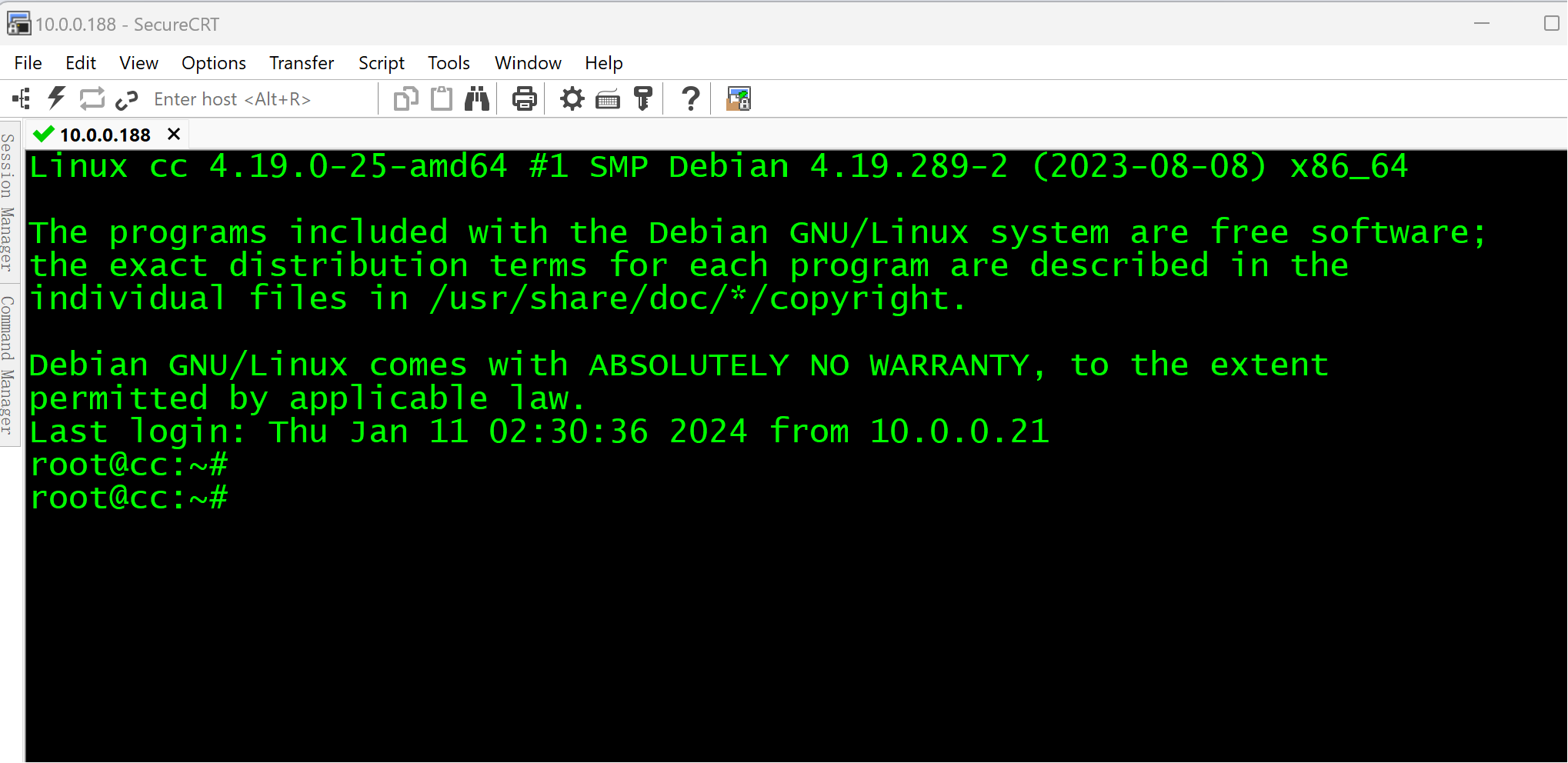
…………………………………………………….
45、修改VIM配置文件,鼠标右键功能开启.
vi /usr/share/vim/vim81/defaults.vim将 set mouse=a 修改为 set mouse-=a

…………………………………………………….
46、安装sudo支持.
apt-get install sudo下图提示之前已经安装过.
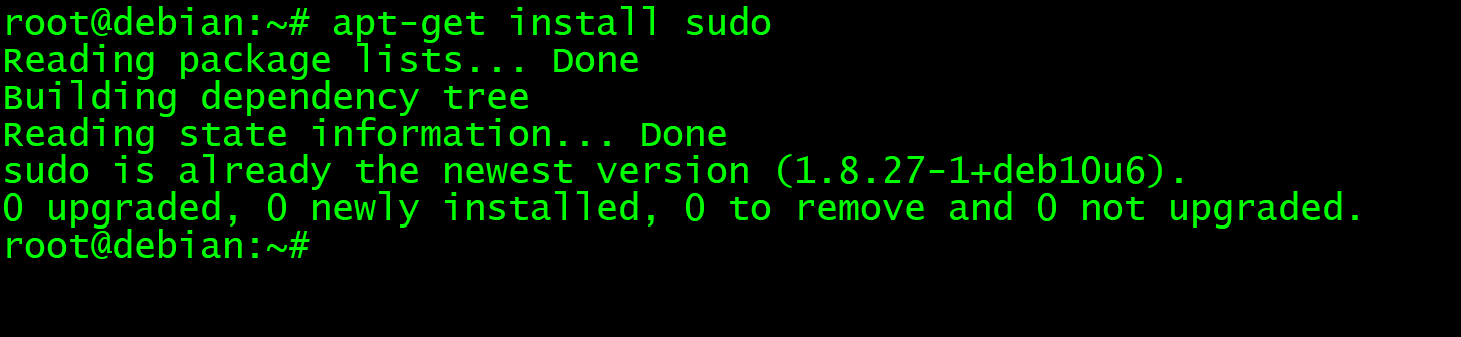
…………………………………………………….
47、安装curl支持.
apt-get install curl下图提示之前已经安装过.